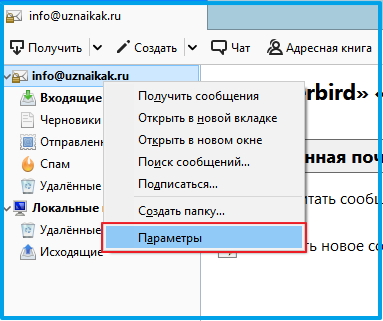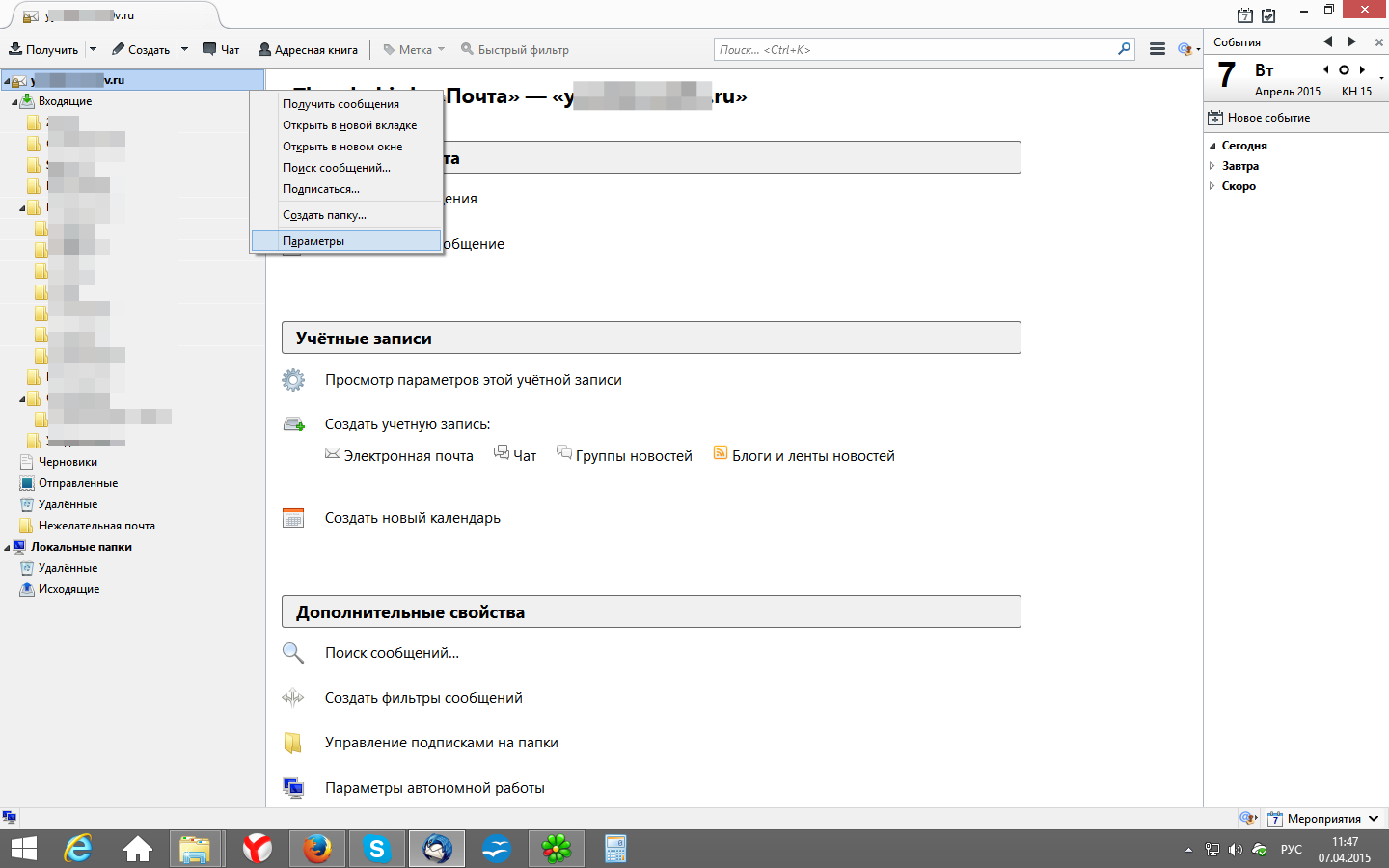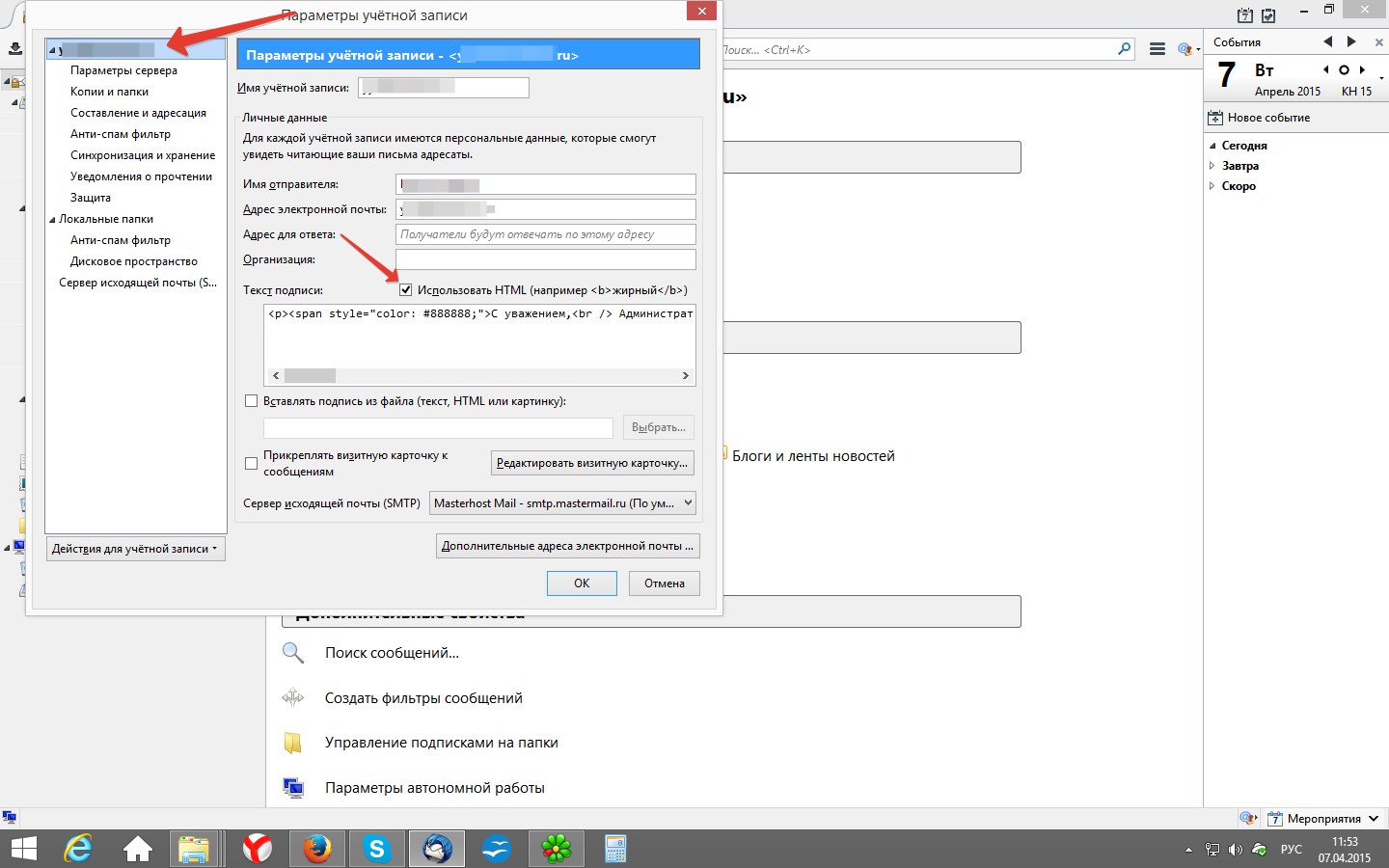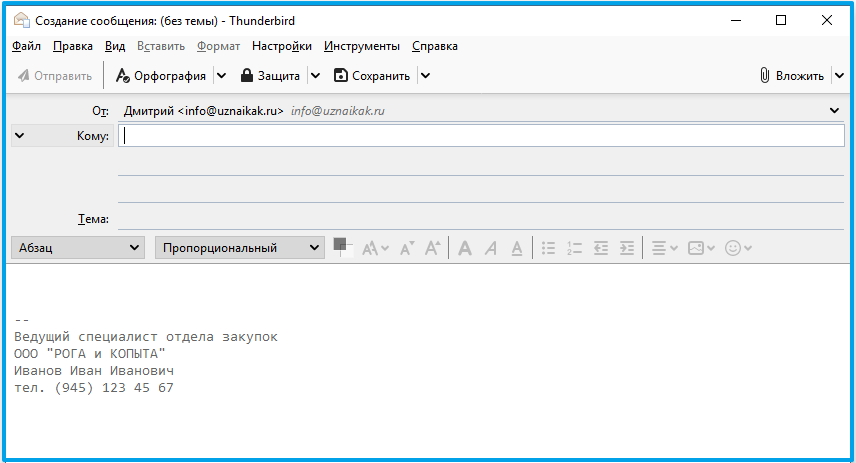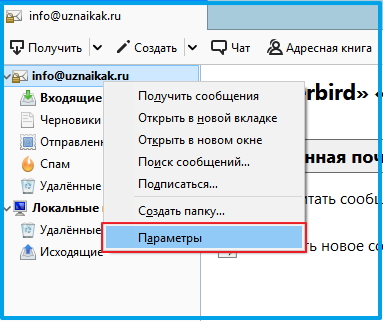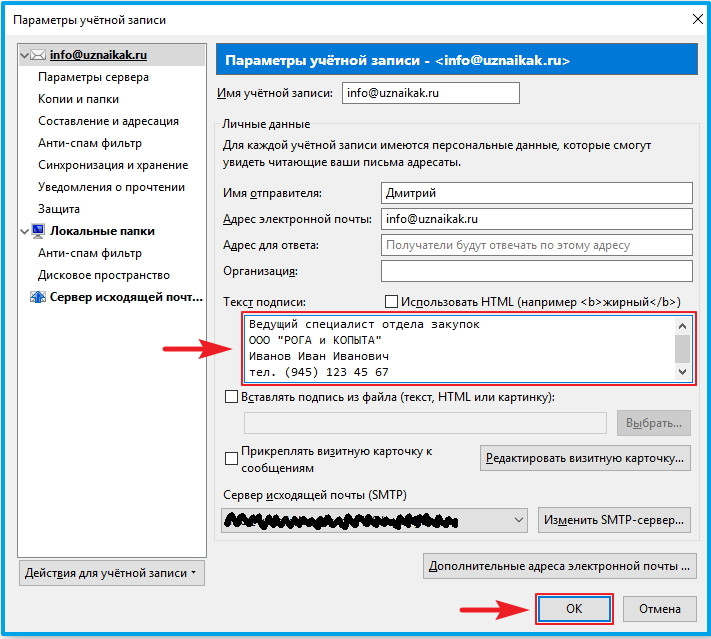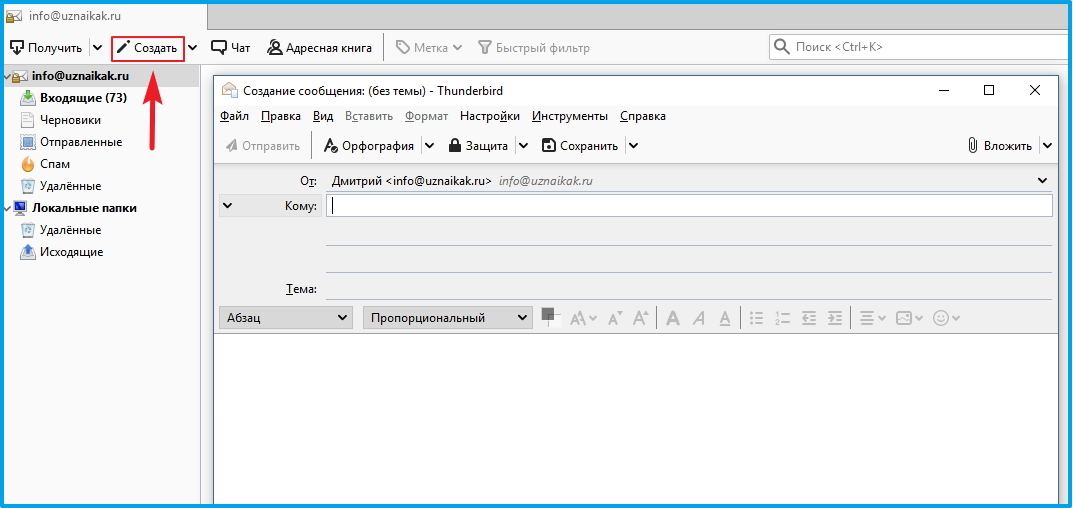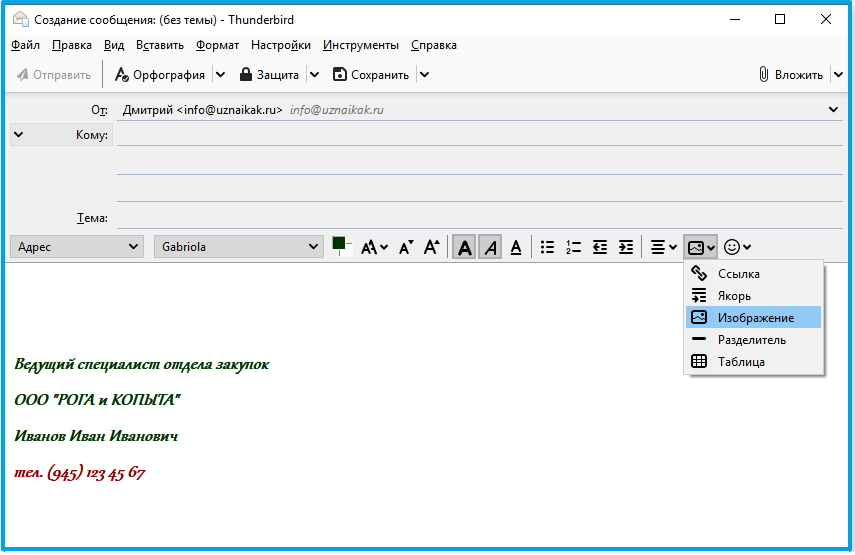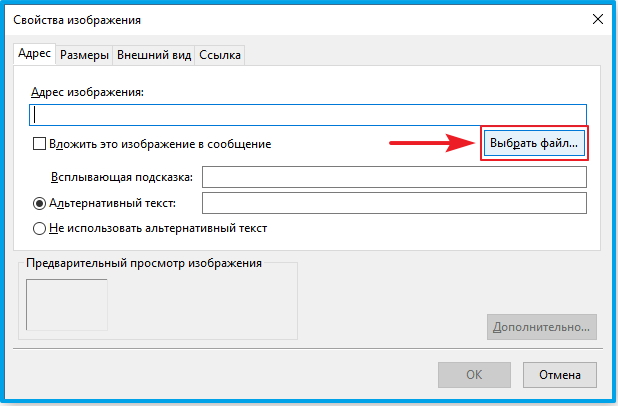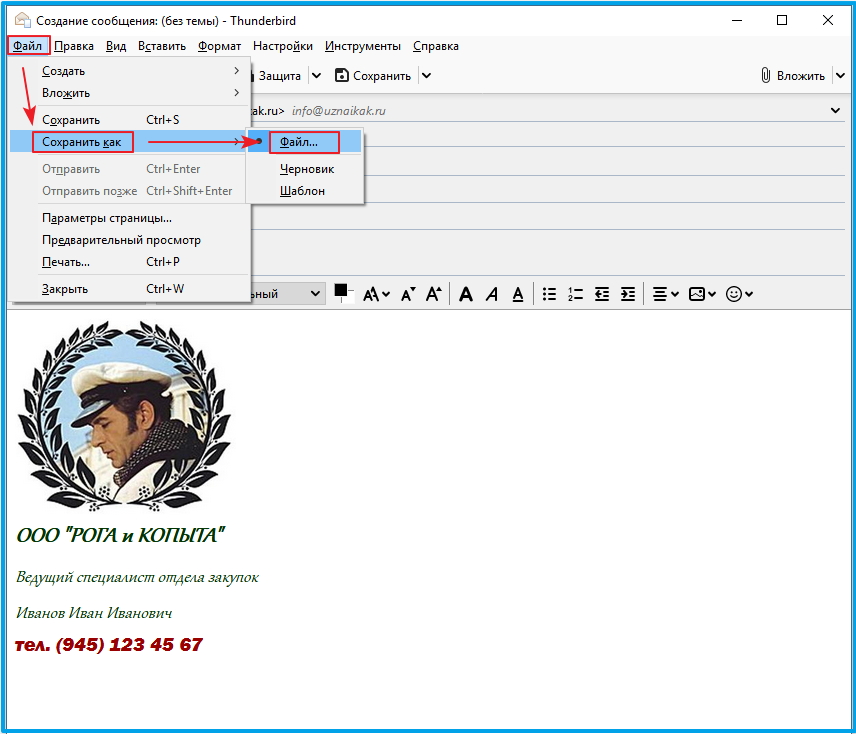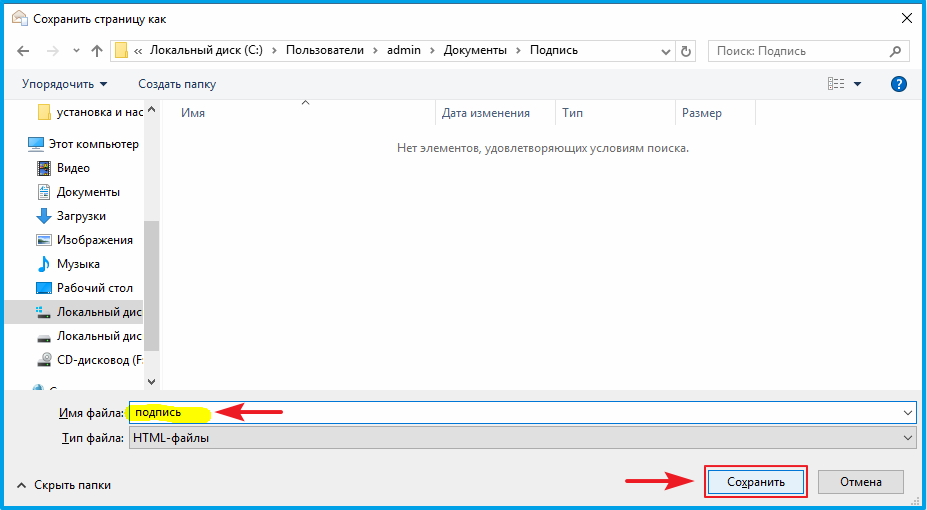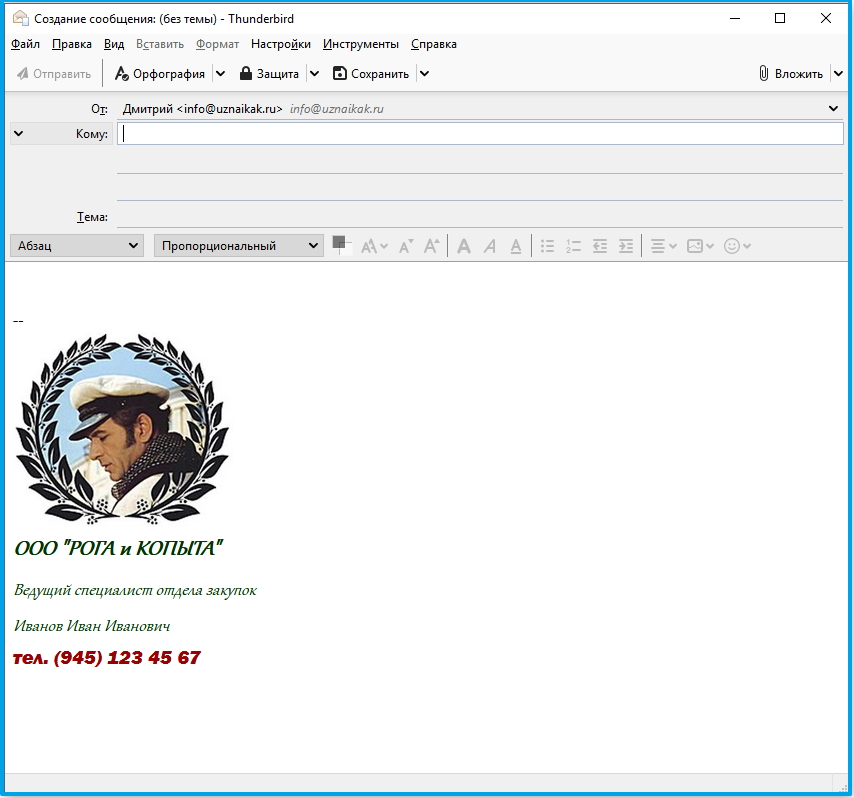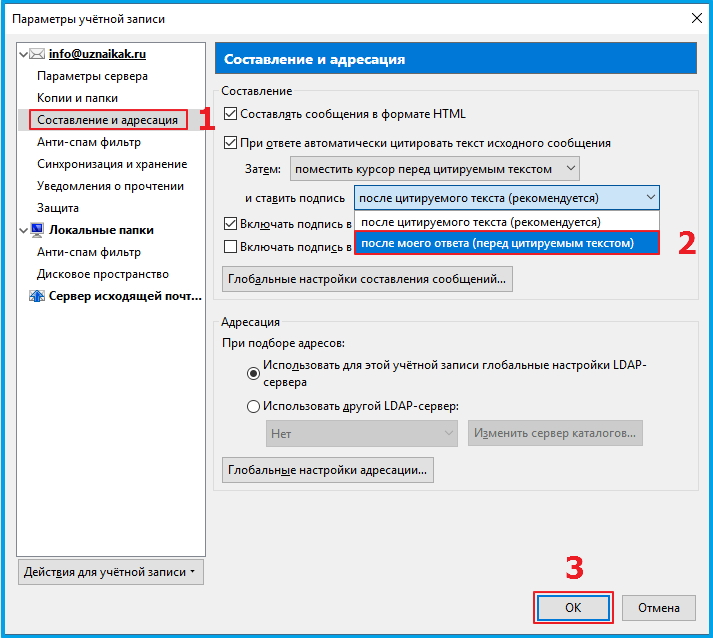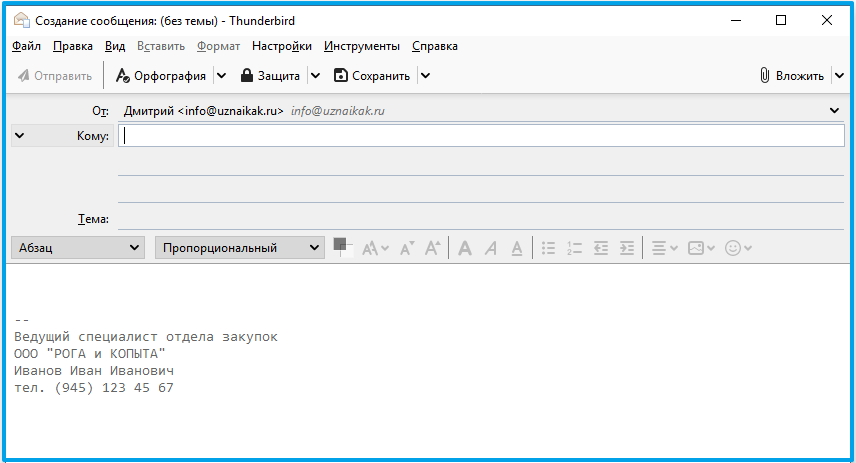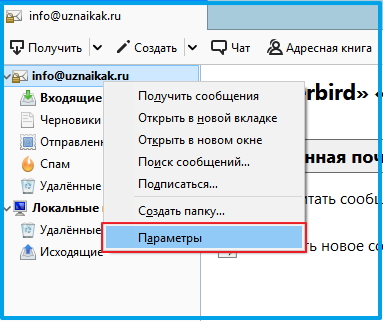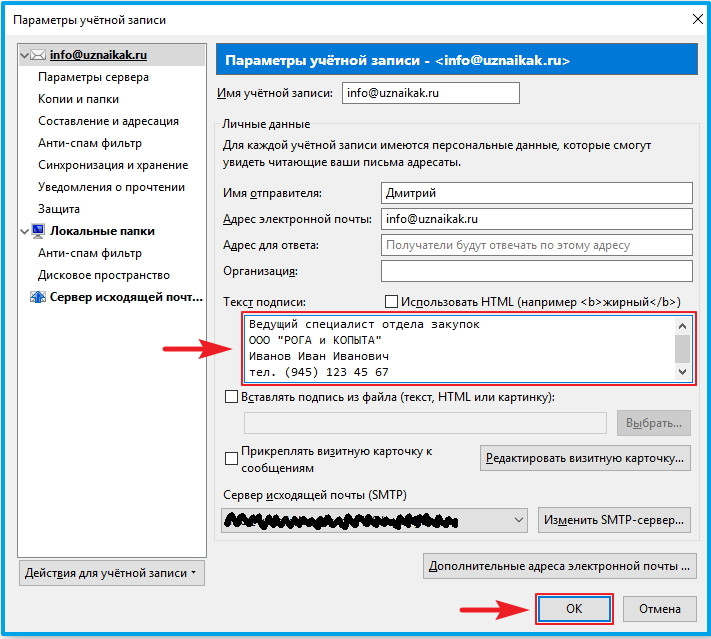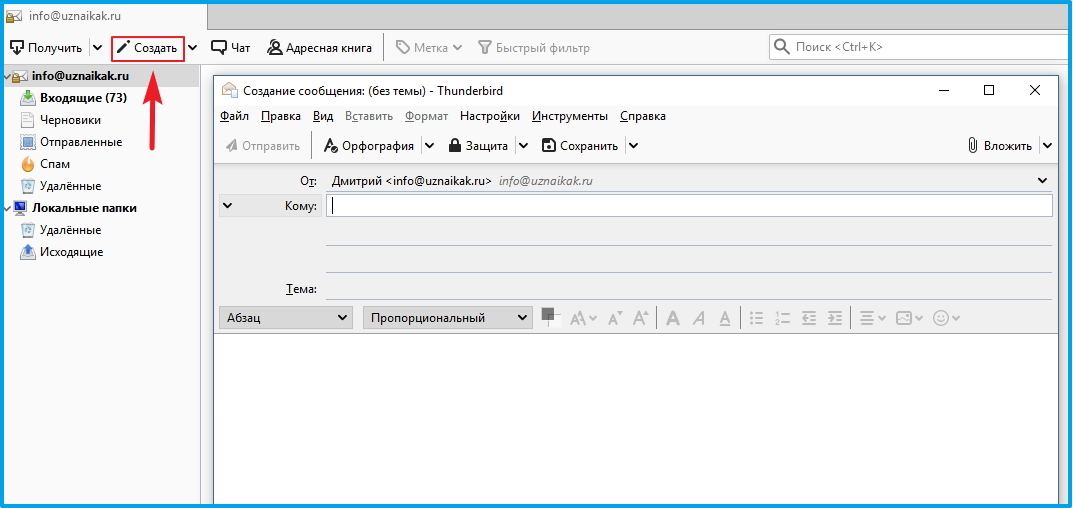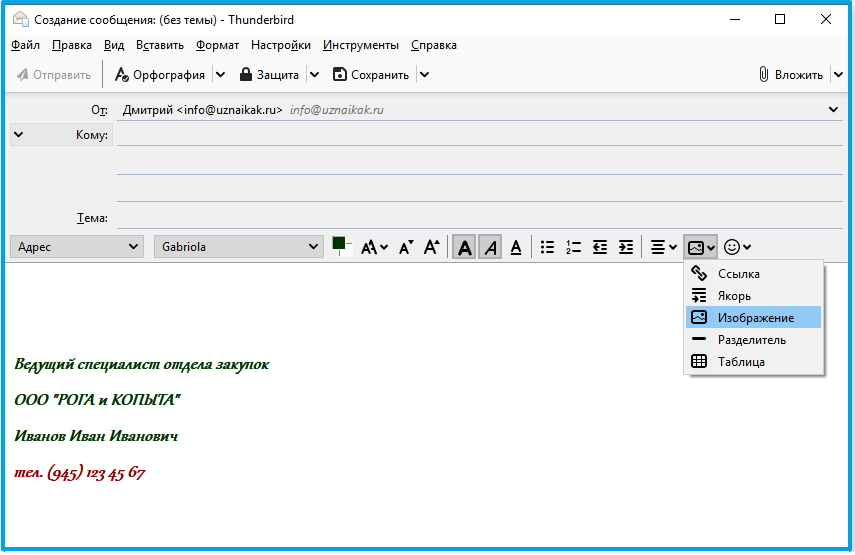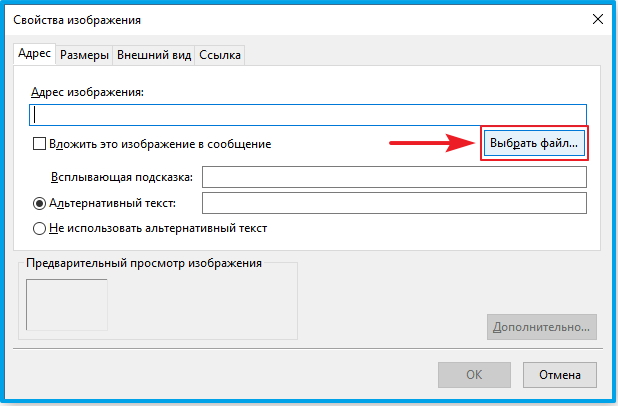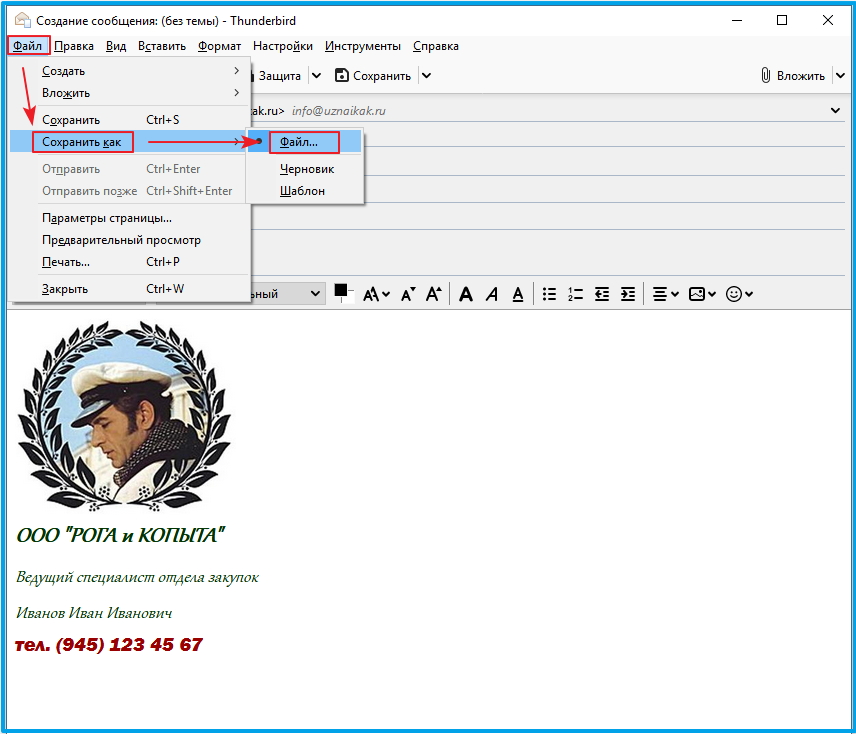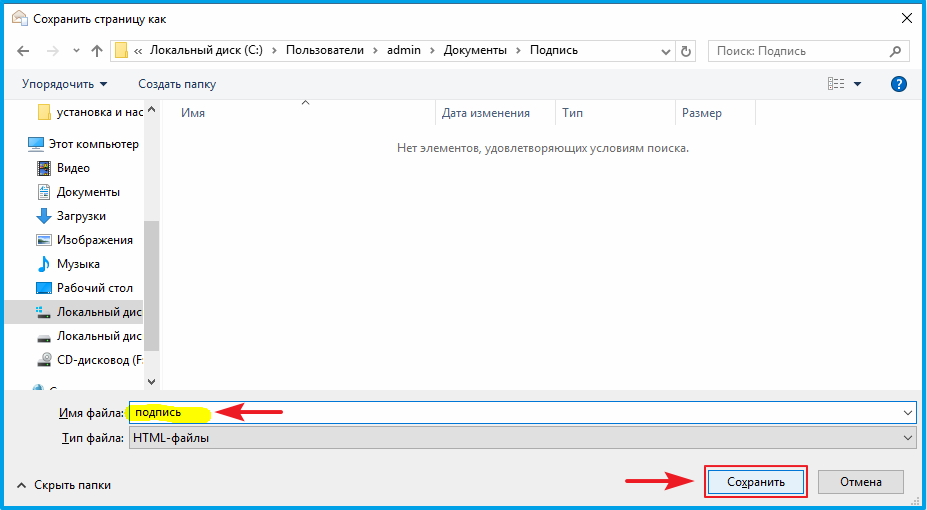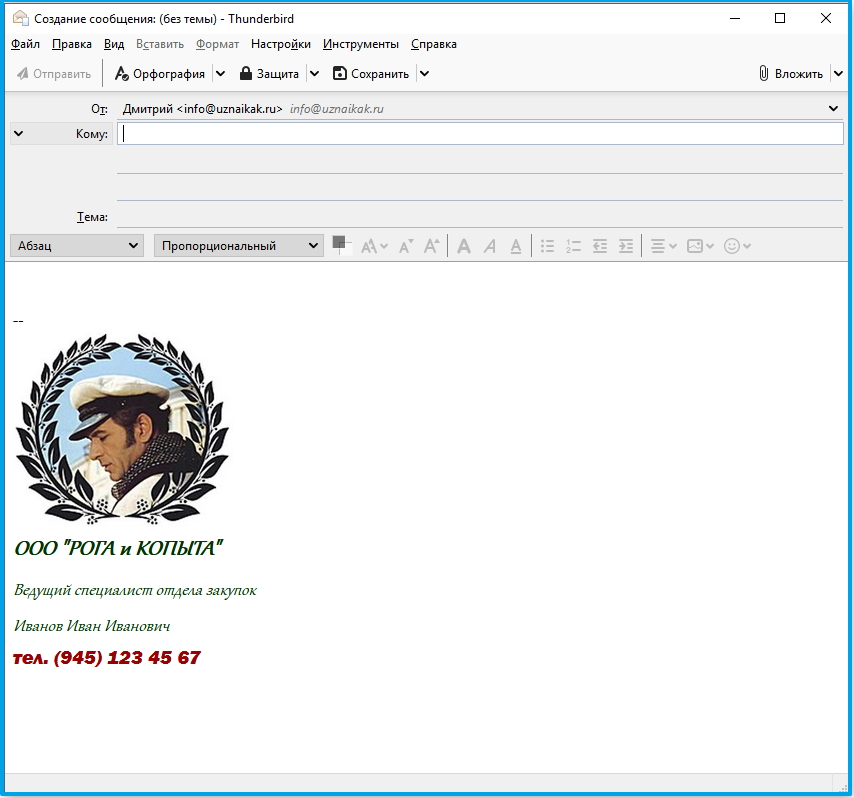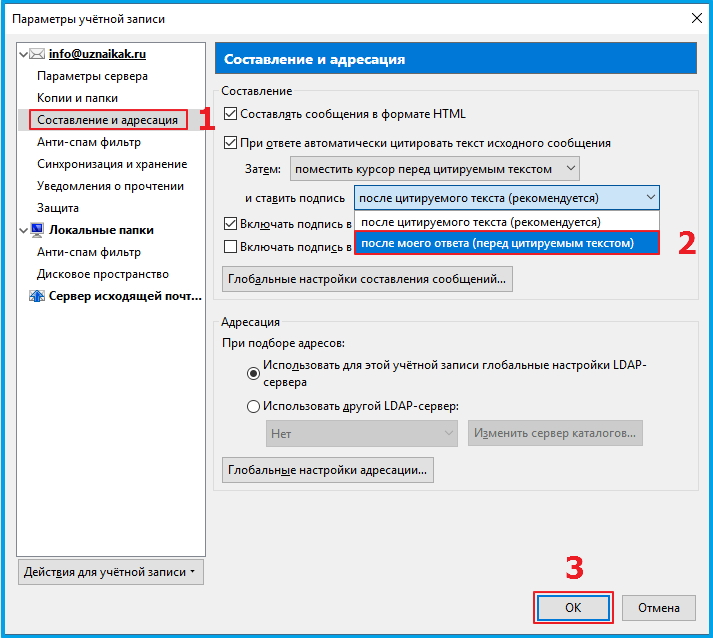Как в thunderbird сделать подпись
Как в thunderbird сделать подпись
Подробная инструкция, как сделать подпись в Thunderbird картинкой и текстом
Как и во всех других почтовых программах, в Mozilla Thunderbird также можно создать подпись, которая будет прикрепляться к каждому вновь созданному письму, в том числе при ответе на него. Как правило, подпись включает в себя такую информацию как название организации, имя контактного лица, его должность, номер телефона и электронную почту. Подпись может быть однотонной, как обычный текст, или красочной с красивыми шрифтами и изображениями. Если у вас несколько учетных записей, подписи создаются для каждой из них.
Как сделать простую подпись в виде текста
Самый простой вариант — это текстовая подпись:
Процедура создания такой подписи так же проста, как и сам результат, но, вероятно, будет наиболее удобной для большинства пользователей.
Щелкните правой кнопкой мыши на имени учетной записи, чтобы открыть контекстное меню. Нажмите кнопку Параметры.
В параметрах учетной записи найдите поле «Текст подписи» и введите информацию, которую вы хотите добавить к тексту письма. Нажмите «Ok», чтобы сохранить изменения.
Как вставить картинку в подпись письма
Если предыдущий способ выглядит скучно и вы хотите сделать что-то более красочное и яркое, то этот способ для вас. Он состоит из HTML-файла, который будет автоматически добавляться в ваши электронные письма каждый раз, когда вам это понадобится. Этот метод предлагает множество вариантов форматирования, ограниченных только вашей фантазией и возможностями HTML. Не волнуйтесь, если у вас нет знаний о форматировании HTML, ниже мы рассмотрим, как сделать красивую подпись HTML, не прибегая к помощи сторонних программ.
Самый простой способ добавить изображение в подпись в Thunderbird — создать отдельный HTML-файл с форматированным текстом и использовать его в качестве подписи. Это очень легко сделать.
Если вы не разбираетесь в HTML и не можете самостоятельно набрать необходимый код в блокноте, сделайте следующее:
Чтобы изображение отображалось нормально, нужно указать путь к нему, а само имя файла должно быть написано латинскими буквами.
Вот так у вас может получиться:
Теперь мы сохраним это сообщение в виде HTML-файла: Файл — Сохранить как — Файл.
Расширение файла HTML, имя и путь, написанные латинскими буквами.
Закройте сообщение без сохранения и снова зайдите в настройки аккаунта. Установите флажок «Включить подпись из файла» и нажмите «Выбрать».
Выберите HTML-файл, который вы только что создали, и нажмите «OK».
Проверьте результат, все работает.
Вот и все, теперь вы знаете, как сделать подпись в сообщениях Thunderbird и как вставить в нее картинку.
Настроить положение подписи при ответе на письмо
При ответе на письмо с использованием цитируемого исходного текста есть два варианта расположения подписи: под цитируемым текстом и над цитируемым текстом (после вашего письма). По умолчанию используется первый вариант, но при необходимости вы можете легко изменить его на второй.
Для этого щелкните правой кнопкой мыши имя своей учетной записи, чтобы открыть окно «Настройки учетной записи», и выберите пункт меню «Составление и адресация». Затем в поле справа от выпадающего меню выберите место, куда вы хотите вставить подпись.
На этом все, если у вас остались вопросы — не стесняйтесь оставлять их в комментариях к статье.
Дополнение
Обратите внимание, что в этом окне настройки подписи есть еще несколько опций:
Как сделать в Thunderbird несколько подписей
В настройках подписи в Thunderbird по умолчанию невозможно сделать несколько вариантов. Для этого необходимо установить специальные расширения. Рассмотрим некоторые популярные.
SignatureSwitch
Приложение перенесет переключение между вариантами подписи на главную панель. Имеется гибкая настройка по конкретным получателям. Найти плагин можно прямо через Thunderbird.
Для этого выполните следующие действия:
Чтобы изменить подпись с разных адресов электронной почты, измените текст «От» в нижней части письма. Сюда попадают все сохраненные контакты, а подпись берется из списка сохраненных образцов.
QuickText
Приложение позволяет создавать шаблоны подписей и легко встраивать их в электронное письмо, можно связать представление с определенным адресом или группой контактов. Кроме того, приложение позволяет использовать переменные, которые сделают сообщение персонализированным (содержание будет автоматически меняться в зависимости от получателя). Вы можете указать темы, разнообразные вложения.
Таким же образом можно добавить расширение:
Красивая подпись с картинкой в Mozilla Thunderbird
Введение
Люди, которые регулярно пользуются электронной почтой, желают видеть в ней не только ящик с разным интернет-мусором, в котором хранятся лишь новостные рассылки интересующих сайтов и спам. В случае, когда почта используется в основном для общения с коллегами, сотрудниками фирмы или другими организациями (ведение исключительно деловой переписки), принято под каждым отправленным письмом оставлять персональную подпись. Это небольшое дополнение станет не только показателем хорошего тона, но и будет подтверждать принадлежность текста определённой компании. Предпочтительно создать такую подпись, которая могла бы автоматически появляться в конце письма.
Как в Mozilla Thunderbird снабдить исходящие вашей подписью — в статье ниже
Наряду с другими востребованными почтовыми клиентами, которые особенно популярны среди россиян, встречается Thunderbird. В приведённой статье рассмотрим способ, выполнение которого позволяет настроить в Mozilla специализированное уведомление-подпись с возможностью добавления фирменной картинки.
Настройка подписи в Mozilla
В контекстном меню выберите Параметры
Добавить в Mozilla подпись в почтовом клиенте Thunderbird весьма просто, особенно если идёт речь о простой информационной строке. Находясь непосредственно в Thunderbird, следует кликнуть по имени учётной записи, в ниспадающем списке остановить своё внимание нужно на подкатегории «Параметры». В окошке этого свойства есть строка «Текст подписи», в расположенном ниже поле следует указать ту информацию, которую пользователь желает видеть в качестве подписи к письмам. В результате нужно всего лишь подтвердить манипуляцию кнопкой «OK». Проверить правильность действий и написанного текста можно создав новое письмо.
Изменение
В случае опечатки или иной причины, по которой приходится форматировать информацию, можно прибегнуть к настройке данных в режиме HTML, сделать правильную подпись таким образом поможет галочка, которую следует установить напротив раздела «Использовать HTML», хранящегося в параметрах учётной записи пользователя. Не следует забывать, что после форматирования данных необходимо добавлять к тексту соответствующие теги.
Добавление картинки
Настроить в браузере Mozilla красивую подпись с картинкой поможет многофункциональный инструментарий Thunderbird.
Добавление картинки или фирменного логотипа к имеющейся подписи в Thunderbird создаётся посредством предварительного создания независимого HTML-файла, в котором будет храниться информация-подписка.
В случае, если пользователь не имеет специализированного образования и не в состоянии самостоятельно написать в блокноте код, необходимо в Thunderbird написать сообщение, в теле которого будет содержаться непосредственно та информация, которая должна отображаться в качестве подписи.
В заранее набранный текст следует вставить выбранное изображение, с помощью команды «Вставить», находящейся на панели инструментов, настроить непосредственно само изображение.
После того как пользователю удалось сделать все предыдущие действия, и картинка находится в тексте, в окне «Свойства изображения» необходимо проверить правильность вставленной картинки, иными словами, юзер должен убедиться в том, что логотип или картинка отображаются таким образом, как этого требуют его предпочтения. Чтобы всё выглядело красиво и аккуратно, нужно учесть один нюанс: путь к файлу и его имя должны содержать исключительно латинские буквы.
Дальнейшие действия в Thunderbird заключаются в сохранении сообщения в качестве HTML-файла, для этого нужно в категории «Файл» выбрать команду «Сохранить как» и запечатлеть письмо в качестве файла.
Набранное сообщение сохранять нет нужды, перейдя в параметры персональной учётной записи, ставится отметка «Вставлять подпись из файла». Далее пользователю нужно настроить (указать) путь к тому файлу, который содержит необходимую информацию с картинкой, и нажать «OK».
Заключение
Простые последовательные действия позволят юзеру всего за несколько минут настроить в браузере Mozilla красивую подпись с картинкой. Владелец аккаунта в Thunderbird сможет больше не дописывать вручную информацию, которая будет подтверждать принадлежность письма отправителю.
Как добавить подпись в Mozilla Thunderbird
Как и во всех прочих почтовых программах, в Mozilla Thunderbird также предусмотрена возможность создания подписи, которая будет прикрепляться к каждому вновь созданному письму, в том числе и при ответе. Как правило, подпись содержит в себе такую информацию как название организации, ФИО контактного лица, его должность, телефон, e-mail. Подпись может быть как монотонной в виде простого текста, так и красочной с красивыми шрифтами и картинкой. Если учетных записей несколько, то для каждой создается своя подпись.
В рамках данной статьи мы рассмотрим как:
Как сделать простую подпись в виде текста
Самый простой вариант — текстовая подпись, имеет вид:
Порядок создания такой подписи не замысловат как и сам результат но, пожалуй, для большинства пользователей будет наиболее приемлем.
Кликнув правой клавишей мыши на наименовании учетной записи, выпадет контекстное меню. Выберем пункт “Параметры”.
В параметрах учетной записи находим поле “Текст подписи” и вносим информацию, которую необходимо добавлять в текст письма. Жмем “Ок”, чтобы сохранить изменения.
Как сделать красочную подпись в виде текста с картинкой
Если предыдущий вариант Вам кажется скучным, и хочется сделать нечто более красочное и вызывающее, то этот способ для Вас. Он заключается в предварительном создании HTML файла, который всякий раз будет добавляться к письму. Данный способ отличается разнообразием вариантов форматирования, оганичивающимся лишь Вашим воображением и возможностями HTML. Не стоит переживать, если не обладаете знаниями в области HTML верстки. Далее мы разберем как сделать красивую подпись в формате HTML, не прибегая к помощи сторонних программ.
Порядок действий следующий:
1. Нажмите “Создать” новое письмо.
2. В поле для текста письма вводим текст подписи и форматируем его по своему вкусу, затем вставляем заранее подготовленную картинку.
4. Сохраняем текст в формате HTML в такое место, откуда Вы не сможете его случайно удалить.
5. Теперь, нажатием правой клавиши мыши на имени учетной записи, вызываем контекстное меню, в котором выберем пункт “Параметры”.
6. Откроется окно, в правой половине которого, находим и помечаем галочкой пункт “Вставлять подпись из файла”. Жмем кнопку “Выбрать”, чтобы указать путь к HTML файлу, который мы создали.
7. Проверяем результат.
Настроить положение подписи при ответе на письмо
При ответе на письмо, если используется цитирование текста исходного сообщения, возникает два варианта для расположения подписи: под цитируемым текстом и над цитируемым текстом (после текста Вашего письма). По умолчанию используется первый вариант, но при необходимости можно легко поменять его на второй. Чтобы сделать это, нажатием правой клавиши мыши на имени учетной записи раскроем окно параметров учетной записи и выберем пункт меню настроек “Составление и адресация”. Затем в окне справа из выпадающего меню выберем место вставки подписи.
На этом все. Если у Вас остались вопросы, оставляйте их в комментариях к статье.
Похожие статьи:
Впервые увидевший свет в 2003 году, бесплатный почтовый клиент Mozilla Thunderbird, получил широкое распространение благодаря интуитивно понятному интерфейсу и функциональности,…
Так уж случилось, что в данном почтовом клиенте на момент написания статьи, функция автоматизации резервного копирования писем встроенными средствами не…
1. Устанавливаем сертификат ключа электронной подписи. 2. Устанавливаем корневой сертификат удостоверяющего центра. 3. Тестируем работу контейнера с электронной подписью. 4.…
Thunderbird подпись в письме, полная инструкция
MozillaThunderbird позволяет ставить автоматическую подпись в письме. Что важно в корпоративной и деловой переписке. Чтобы поставить в thunderbird подпись в письме, не нужно знать HTML. Это довольно простая программа. Однако есть несколько хитростей, о которых нужно рассказать в этой статье, иначе работать с приложением станет сложнее.
Как сделать подпись в mozilla thunderbird
Для начала авторизуйтесь в MozillaThunderbird. На имени учётной записи (слева вверху) щёлкните правой кнопкой мыши. Появится контекстное меню, где в самом низу нужно выбрать пункт «Параметры».
Далее появится окошко «Параметры учетной записи». В ней надо найти пункт «Текст подписи». Если нужно создать HTML подпись, то обратите внимание на отметку «Использовать HTML». Чуть ниже располагается крупное поле, куда вводится текст подписи.
Введите текст в это поле и нажмите внизу справа кнопку «OK». После чего можно создать письмо и посмотреть на итоговый результат.
Чтобы отформатировать подпись в сообщениях средствами HTML, нужно напротив фразы «Текст подписи» поставить галочку в ячейке «Использовать HTML». После этого можно вставлять распространённые теги в их обычном виде (жирная фраза).
Как сделать подпись с картинкой в thunderbird
Чтобы вставить картинку в подпись, нужно создать HTML файл, куда поместить изображение и текст.
Если вы не владеете HTML-кодировкой, то сделайте следующее:
Важно! Дабы избежать ошибок следите за тем, чтобы путь к файлу (названия папок) и имя документа были написаны латинскими буквами, без пробелов.
Как изменить подпись в mozilla thunderbird
Для изменения подписи при пересылке нужно пройти ту же процедуру. Поскольку в Thunderbird отсутствует возможность создавать несколько подписей, то новая фраза просто затрёт старый текст. Кроме того, можно вставить теги. Для этого надо при создании подписи поставить галочку напротив пункта «Использовать HTML».
Как сделать в thunderbird несколько подписей
В настройках подписи в thunderbird по умолчанию нельзя сделать несколько вариантов. Для этого необходимо устанавливать специальные расширения. Рассмотрим пару известных программ.
SignatureSwitch
Приложение вынесет переключение между вариантами подписей на главную панель. Имеется гибкая настройка по конкретным получателям. Плагин найдите через thunderbird.
Для этого нужно сделать следующее:
Для изменения подписи от разных электронных адресов, нужно при написании письма сменить внизу текст «От». Сюда попадают все сохранённые контакты, а подпись берётся из сохранённого списка образцов.
QuickText
Приложение позволяет создавать шаблоны подписей и легко их вставлять в письмо. Можно привязать вид к определённому адресу или группе контактов. Кроме того, приложение позволяет использовать переменные, которые сделают сообщение персонализированным (содержание будет меняться автоматически в зависимости от адресата). Можно указывать темы, разнообразные вложения.
Добавить расширение можно таким же способом:
После установки прочитайте справочник «Приступая к работе».
Как сделать подпись в Mozilla Thunderbird
Mozilla Thunderbird – это бесплатная программа, для работы с электронной почтой и календарём, предназначающаяся как для бизнеса, так и личного пользования. Подходит для таких операционных систем, как Microsoft Windows, macOS, Linux (i386), на всех платформах набор возможностей одинаков. Из-за её бесплатности многие используют её для массовых рассылок и поэтому встает такой вопрос, как сделать подпись в Mozilla Thunderbird и установить её на ПК.
Нередко компании используют эту опцию в конце своих сообщений, но не каждый знает, как это делать. Поэтому поэтапно разберём весь процесс, от установки программы до того, как создать свою оригинальную метку. Нужно сделать один шаблон и он будет автоматически появляться в каждом письме.
В приложении можно создавать подписи:
Установка Mozilla Thunderbird
Скачиваем программу с официального сайта thunderbird и устанавливаем её на компьютер.
Вводим электронную почту, которую вы хотите использовать. В программе можно привязать несколько аккаунтов.
Вот так должно выглядеть скачанное приложение. Тут Вы сможете настроить свои записи, отправлять их и редактировать.
С помощью текста
После установки программы Mozilla Thunderbird введите свою электронную почту. Нужно будет настроить ваш аккаунт. После этого кликните правой кнопкой мыши на имя учётной записи, к которой нужно будет сделать текстовую вставку. Выберите пункт «Параметры».
У нас появляется окно, и мы видим поле «Текст подписи». Теперь введите ту информацию, которая после будет отображаться в конце вашего письма. Если у вас несколько учётных записей, то для каждой можно сделать отдельную запись.
Текст сохраняется автоматически и выглядит вот так, теперь он будет автоматически появляться в каждом новом письме.
С помощью изображения
Если же вы хотите, чтобы ваши письма выглядели более уникально, то лучше в таком случае использовать картинку. Рассказываю, как настроить приложение:
В письме вставка картинкой выглядит так:
Но также можно создать вставку немного по-другому. Открываем вкладку «Создать», чтобы написать письмо.
Вставляем картинку. Пишем текст. Настраиваем его, как вам хочется, меняем цвет букв, шрифт, жирность, наклон и жмем на иконку, отмеченную на скриншоте. После этого указываем адрес нужной картинки.
В итоге получается так:
Сохраняем файл в формате html на ваш компьютер:
Откройте окно для вставки. Нажмите правой кнопки мыши на учётную запись. После этих шагов, выберите «Вставить подпись из файла»:
Файл, который вы делали до этого в письме и сохраняли в html формате, теперь откройте для того, чтобы вставить его в поле, которое выделено красным на предыдущим скриншоте.
Ваше сообщение, в конце этих шагов, будет выглядеть так:
Ну этом всё, теперь вы знаете как ставить оригинальные метки в Mozilla Thunderbird. Теперь вы можете использовать эту функцию в своей компании и сделать ваши письма намного интереснее и привлекательнее.
Подписи
«Подписи» это блоки текста, которые автоматически добавляется к каждому сообщению, которое вы посылаете (включая как новые сообщения так и ответы на входящие сообщения). Они обычно используются для предоставления дополнительной контактной информации, юридических условий или какой-либо другой шаблонной информации, которая имеет отношение к каждой электронной почте. Эта статья объясняет, как настроить и использовать подписи в Thunderbird.
Оглавление
О Подписях
Подпись электронной почты может быть похожа на эту:
The Big Example Organization
Подписи создаются в разделе Параметры Учетной записи Thunderbird. Щёлкните по Инструменты Правка | Параметры учетной записи, а затем, в левой панели, выберите учетную запись, для которой нужно создать подпись.
Если у вас несколько учетных записей электронной почты, необходимо настроить подписи отдельно для каждой учетной записи.
Подпись в виде обычного текста
Чтобы настроить обычную текстовую подпись, введите текст, который нужно приложить к каждому исходящему сообщению в поле текст Подписи. Текстовые подписи работают с сообщениями, отформатированными как в HTML, так и как текст.
. отображается в следующем виде.
HTML подписи
Для использования HTML форматирования в вашей подписи, установите Использовать HTML и отформатируйте текст Подписи с помощью нужной HTML разметки. Если вы отправляете сообщения в текстовом (а не HTML) формате, текстовые символы будут вставлены вместо HTML-разметки.
. отображается в следующем виде.
Подписи хранимые в файлах
Кроме того, вы можете загрузить файл, содержащий вашу подпись. Установите Вставлять подпись из файла и затем нажмите Выбрать. для выбора файла. Файл может содержать либо простой или HTML-форматированный текст. Если у вас есть подпись в HTML-формате, получатель сообщения должен иметь возможность просматривать сообщения в формате HTML в его программе электронной почты. Если он отключил эту возможность, подпись будет отображаться в текстовом формате, а изображения отображаться не будут.
Одним из способов создания файла подписи является использование средства составления сообщения Thunderbird. В качестве примера, создайте новое HTML-форматированное сообщение в Thunderbird ( Файл | Создать | Сообщение ). Убедитесь, что отображается панель инструментов форматирования.
Включение файлов изображений в подписи
В дополнение к выбору файла изображения, используйте этот диалог для настройки других параметров изображения, таких как размер, ссылка URL, его позиция по отношению к тексту и т.д.
Вы также можете указать изображение, расположенное на веб-сервере, как часть вашего вложения. Просто укажите URL изображения в поле, где вы могли бы указать имя файла. Если вы установите «Вложить это изображение в сообщение«, изображение будет включено как вложение. Если вы не вложите изображение, получатели сообщения должны будут иметь подключение к Интернету для просмотра изображения. Кроме того, имейте в виду, что по соображениям безопасности многие люди настраивают свои почтовые программы, чтобы блокировать удаленное содержимое, что не допускает отображение изображения, если оно не было прикреплено к сообщению.
Использование vCards
vCard это стандартный формат файлов для электронных визитных карточек. vCard могут содержать имя и адрес, номера телефонов, адреса электронной почты, URL-адреса, логотипы, фотографии и т.д. Если входящее сообщение имеет vCard в виде вложения, Thunderbird отображает содержимое vCard в качестве подписи. Thunderbird может быть настроен на прикрепление вашей vCard к исходящим сообщениям (автоматически или для каждого сообщения). Прочтите статью Как использовать электронную визитную карточку (vCard) для получения инструкций.
Положение Подписи
Этот параметр может быть настроен для каждой учетной записи и для каждого дополнительного адреса.
Эти прекрасные люди помогли написать эту статью:
Станьте волонтёром
Растите и делитесь опытом с другими. Отвечайте на вопросы и улучшайте нашу базу знаний.
Цифровая подпись и шифрование сообщений
Оглавление
Эта статья описывает, как настроить Thunderbird на цифровую подпись, шифрование и расшифрование сообщений, чтобы повысить защиту переписки.
Введение
При разработке инфраструктуры электронной почты, которая используется каждым из нас, в ней не был предусмотрен механизм обеспечения защиты. В то время, как большинство людей подключается к серверам электронной почты с использованием защищённого соединения («SSL»), некоторые серверы разрешают незащищённый доступ. Более того, когда сообщение перемещается по цепочке от отправителя к получателю, соединение между каждым из серверов не обязательно является защищённым. Это дает возможность третьей стороне осуществлять перехват, чтение и подмену сообщений электронной почты при их передаче.
Когда вы подписываете сообщение цифровой подписью, вы внедряете в сообщение информацию, удостоверяющую вашу личность. Когда вы зашифровываете сообщение, это значит что оно будет выглядеть «закодированным», и может быть прочтено только тем человеком, кто имеет ключ для расшифровки сообщения. Цифровая подпись сообщения гарантирует, что сообщение пришло от заявленного отправителя. Шифрование гарантирует, что сообщение не будет прочитано или изменено во время передачи.
Чтобы зашифровать сообщение, вы можете использовать криптосистему с открытым ключом. В такой системе, каждый участник имеет два отдельных ключа: открытый ключ и закрытый ключ. Когда кто нибудь хочет послать вам зашифрованное сообщение, он или она использует ваш открытый ключ, чтобы сгенерировать алгоритм шифрования. Когда вы получаете сообщение, вы должны использовать ваш закрытый ключ, чтобы его расшифровать.
Протокол, используемый для шифрования электронной почты, называется PGP (Pretty Good Privacy). Чтобы использовать PGP в Thunderbird, нужно сначала установить:
Оба из этих приложений также предоставляют возможность цифровой подписи сообщения.
Установка GPG и Enigmail
Чтобы установить GnuPG, загрузите соответствующий вашей платформе пакет со страницы загрузки GnuPG. Выполните пункты инструкции установщика. Для получения более подробной информации по установке PGP на конкретную операционную систему прочтите:
Чтобы установить Enigmail:
Создание ключей PGP
Создайте пару открытый/закрытый ключ следующим образом:
Отправка и получение открытых ключей
Отправка вашего открытого ключа по электронной почте
Для получения зашифрованных сообщений от других людей, вы должны сначала отправить им свой открытый ключ:
Получение открытого ключа по электронной почте
Чтобы отправлять зашифрованные сообщения другим людям, вы должны получить и сохранить их открытые ключи:
Отправка подписанной и/или зашифрованной электронной почты
Чтение подписанной и/ или зашифрованной электронной почты
Когда вы получите зашифрованное сообщение, Thunderbird попросит вас ввести ваш секретный пароль, чтобы расшифровать сообщение. Чтобы определить, было или нет входящее сообщение подписано или зашифровано, вам необходимо посмотреть на панель информации над телом сообщения.
Если Thunderbird распознает подпись, над сообщением появится зеленая панель (как показано ниже).
Если сообщение было зашифровано и подписано, то в зеленой панели также появится текст «Расшифрованное сообщение».
Если сообщение было зашифровано, но не подписано, то появится панель, показанная на рисунке ниже.
Отзыв вашего ключа
Если вы думаете, что ваш закрытый ключ был «скомпрометирован» (что значит, что кто-то ещё имел доступ к файлу, содержащему ваш закрытый ключ), вам следует как можно скорее отозвать ваш текущий набор ключей и создать новую пару. Чтобы отозвать ваш текущий набор ключей:
Отправьте сертификат отзыва людям, с которыми вы переписывались, чтобы они могли знать, что ваш текущий ключ более не действителен. Это обеспечивает то, что если кто-либо попытается использовать ваш текущий ключ, чтобы выдать себя за вас, получатели будут знать, что ключевая пара недействительна.
Эти прекрасные люди помогли написать эту статью:
Станьте волонтёром
Растите и делитесь опытом с другими. Отвечайте на вопросы и улучшайте нашу базу знаний.
Как поменять подпись в thunderbird
Thunderbird — утилита, которая отправляет и принимает почту пользователя. Проще говоря, это продвинутый почтовый клиент, причем его разработчиком является создатель браузера Firefox. И одна из его полезных функций – возможность настройки текста, который будет записываться в конце каждого из писем. Давайте рассмотрим процедуру, как настроить подпись в Mozilla Thunderbird.
Инструкция
Самый простой способ настройки почты потребует от юзера следующих действий:
Дополнение
Обратите внимание, что в этом окне имеется еще несколько параметров:
Введение
Люди, которые регулярно пользуются электронной почтой, желают видеть в ней не только ящик с разным интернет-мусором, в котором хранятся лишь новостные рассылки интересующих сайтов и спам. В случае, когда почта используется в основном для общения с коллегами, сотрудниками фирмы или другими организациями (ведение исключительно деловой переписки), принято под каждым отправленным письмом оставлять персональную подпись. Это небольшое дополнение станет не только показателем хорошего тона, но и будет подтверждать принадлежность текста определённой компании. Предпочтительно создать такую подпись, которая могла бы автоматически появляться в конце письма.
Как в Mozilla Thunderbird снабдить исходящие вашей подписью — в статье ниже
Наряду с другими востребованными почтовыми клиентами, которые особенно популярны среди россиян, встречается Thunderbird. В приведённой статье рассмотрим способ, выполнение которого позволяет настроить в Mozilla специализированное уведомление-подпись с возможностью добавления фирменной картинки.
Настройка подписи в Mozilla
В контекстном меню выберите Параметры
Добавить в Mozilla подпись в почтовом клиенте Thunderbird весьма просто, особенно если идёт речь о простой информационной строке. Находясь непосредственно в Thunderbird, следует кликнуть по имени учётной записи, в ниспадающем списке остановить своё внимание нужно на подкатегории «Параметры». В окошке этого свойства есть строка «Текст подписи», в расположенном ниже поле следует указать ту информацию, которую пользователь желает видеть в качестве подписи к письмам. В результате нужно всего лишь подтвердить манипуляцию кнопкой «OK». Проверить правильность действий и написанного текста можно создав новое письмо.
Изменение
В случае опечатки или иной причины, по которой приходится форматировать информацию, можно прибегнуть к настройке данных в режиме HTML, сделать правильную подпись таким образом поможет галочка, которую следует установить напротив раздела «Использовать HTML», хранящегося в параметрах учётной записи пользователя. Не следует забывать, что после форматирования данных необходимо добавлять к тексту соответствующие теги.
Добавление картинки
Настроить в браузере Mozilla красивую подпись с картинкой поможет многофункциональный инструментарий Thunderbird.
Добавление картинки или фирменного логотипа к имеющейся подписи в Thunderbird создаётся посредством предварительного создания независимого HTML-файла, в котором будет храниться информация-подписка.
В случае, если пользователь не имеет специализированного образования и не в состоянии самостоятельно написать в блокноте код, необходимо в Thunderbird написать сообщение, в теле которого будет содержаться непосредственно та информация, которая должна отображаться в качестве подписи.
В заранее набранный текст следует вставить выбранное изображение, с помощью команды «Вставить», находящейся на панели инструментов, настроить непосредственно само изображение.
После того как пользователю удалось сделать все предыдущие действия, и картинка находится в тексте, в окне «Свойства изображения» необходимо проверить правильность вставленной картинки, иными словами, юзер должен убедиться в том, что логотип или картинка отображаются таким образом, как этого требуют его предпочтения. Чтобы всё выглядело красиво и аккуратно, нужно учесть один нюанс: путь к файлу и его имя должны содержать исключительно латинские буквы.
Дальнейшие действия в Thunderbird заключаются в сохранении сообщения в качестве HTML-файла, для этого нужно в категории «Файл» выбрать команду «Сохранить как» и запечатлеть письмо в качестве файла.
Набранное сообщение сохранять нет нужды, перейдя в параметры персональной учётной записи, ставится отметка «Вставлять подпись из файла». Далее пользователю нужно настроить (указать) путь к тому файлу, который содержит необходимую информацию с картинкой, и нажать «OK».
Заключение
Простые последовательные действия позволят юзеру всего за несколько минут настроить в браузере Mozilla красивую подпись с картинкой. Владелец аккаунта в Thunderbird сможет больше не дописывать вручную информацию, которая будет подтверждать принадлежность письма отправителю.
Как и во всех прочих почтовых программах, в Mozilla Thunderbird также предусмотрена возможность создания подписи, которая будет прикрепляться к каждому вновь созданному письму, в том числе и при ответе. Как правило, подпись содержит в себе такую информацию как название организации, ФИО контактного лица, его должность, телефон, e-mail. Подпись может быть как монотонной в виде простого текста, так и красочной с красивыми шрифтами и картинкой. Если учетных записей несколько, то для каждой создается своя подпись.
В рамках данной статьи мы рассмотрим как:
Как сделать простую подпись в виде текста
Самый простой вариант — текстовая подпись, имеет вид:
Порядок создания такой подписи не замысловат как и сам результат но, пожалуй, для большинства пользователей будет наиболее приемлем.
Кликнув правой клавишей мыши на наименовании учетной записи, выпадет контекстное меню. Выберем пункт “Параметры”.
В параметрах учетной записи находим поле “Текст подписи” и вносим информацию, которую необходимо добавлять в текст письма. Жмем “Ок”, чтобы сохранить изменения.
Как сделать красочную подпись в виде текста с картинкой
Если предыдущий вариант Вам кажется скучным, и хочется сделать нечто более красочное и вызывающее, то этот способ для Вас. Он заключается в предварительном создании HTML файла, который всякий раз будет добавляться к письму. Данный способ отличается разнообразием вариантов форматирования, оганичивающимся лишь Вашим воображением и возможностями HTML. Не стоит переживать, если не обладаете знаниями в области HTML верстки. Далее мы разберем как сделать красивую подпись в формате HTML, не прибегая к помощи сторонних программ.
Порядок действий следующий:
1. Нажмите “Создать” новое письмо.
2. В поле для текста письма вводим текст подписи и форматируем его по своему вкусу, затем вставляем заранее подготовленную картинку.
4. Сохраняем текст в формате HTML в такое место, откуда Вы не сможете его случайно удалить.
5. Теперь, нажатием правой клавиши мыши на имени учетной записи, вызываем контекстное меню, в котором выберем пункт “Параметры”.
6. Откроется окно, в правой половине которого, находим и помечаем галочкой пункт “Вставлять подпись из файла”. Жмем кнопку “Выбрать”, чтобы указать путь к HTML файлу, который мы создали.
7. Проверяем результат.
Настроить положение подписи при ответе на письмо
При ответе на письмо, если используется цитирование текста исходного сообщения, возникает два варианта для расположения подписи: под цитируемым текстом и над цитируемым текстом (после текста Вашего письма). По умолчанию используется первый вариант, но при необходимости можно легко поменять его на второй. Чтобы сделать это, нажатием правой клавиши мыши на имени учетной записи раскроем окно параметров учетной записи и выберем пункт меню настроек “Составление и адресация”. Затем в окне справа из выпадающего меню выберем место вставки подписи.
На этом все. Если у Вас остались вопросы, оставляйте их в комментариях к статье.
Похожие статьи:
Впервые увидевший свет в 2003 году, бесплатный почтовый клиент Mozilla Thunderbird, получил широкое распространение благодаря интуитивно понятному интерфейсу и функциональности,…
Так уж случилось, что в данном почтовом клиенте на момент написания статьи, функция автоматизации резервного копирования писем встроенными средствами не…
1. Устанавливаем сертификат ключа электронной подписи. 2. Устанавливаем корневой сертификат удостоверяющего центра. 3. Тестируем работу контейнера с электронной подписью. 4.…
Как сделать подпись в mozilla thunderbird
Если ваша электронная почта предназначена не только для сбора спама и новостных рассылок, а действительно нужна вам для деловой переписки, хорошим тоном будет в конце всех ваших писем добавлять свою подпись, либо подпись вашей компании. Ещё лучше, если она будет автоматически подставляться к вашим письмам.
На сегодняшний день популярным почтовым клиентом является Thunderbird. Ниже я расскажу, как настроить подпись в Thunderbird. А также, как вставить картинку в подпись Thunderbird.
Подпись в Mozilla Thunderbird
Для добавления простой подписи в Thunderbird нажмите правой клавишей мыши на имени учетной записи, в боковой панели и выберите пункт «Параметры»
Откроется окно «Параметры учетной записи». Ищем строчку «Текст подписи» и в поле под ней пишем свой текст.
Подпись с картинкой в Thunderbird
Чтобы добавить картинку к подписи Thunderbird проще всего будет создать отдельный HTML файл с отформатированным текстом и использовать его в качестве подписи. Сделать это очень просто.
Важно! Чтобы изображение нормально отображалось нужно чтобы путь к нему и само имя файла было написано латинскими буквами.
Расширение файла HTML. Имя и путь к файлу латинскими буквами.
Проверяем результат. Все работает!!
Вот и все. Теперь вы знаете как сделать подпись в сообщениях Thunderbird и как вставить в нее картинку. Кстати, если вам нужно чтобы Thuderbird автоматически запускался во время включения компьютера и сворачивался в трей, читайте эту статью.
Mozilla Thunderbird. Как прикрепить к подписи логотип. — Raymond — MCSE, MCSA, MCITP, MCTS, MCP, RHCSA, RHCT
Инструкция в картинках, как сделать сабж.Вначале надо создать черновик письма. Нажимаем на кнопку «Создать»: Затем в письме пишем все, что надо добавить в подпись письма. Черточки после обычного письма программа будет ставить сама, поэтому в нашем случае черточки не пишем. Нажимаем кнопку с экраном, затем кнопку «Изображение». Затем в письме пишем все, что надо добавить в подпись письма. Черточки после обычного письма программа будет ставить сама, поэтому в нашем случае черточки не пишем. Нажимаем кнопку с экраном, затем кнопку «Изображение». В появившемся окошке нажимаем кнопку «Выбрать файл». В появившемся окошке нажимаем кнопку «Выбрать файл». Собственно выбираем нужный файл. Крайне желательно, чтобы он был очень маленьким (не более 3кб), иначе наши клиенты будут часто нас вспоминать при приеме писем. Нажимаем кнопку «Открыть». Собственно выбираем нужный файл. Крайне желательно, чтобы он был очень маленьким (не более 3кб), иначе наши клиенты будут часто нас вспоминать при приеме писем. Нажимаем кнопку «Открыть». Файл выбран — нажимаем кнопку «ОК». Файл выбран — нажимаем кнопку «ОК». Доделываем шаблон подписи. Когда все будет готово — нажимаем кнопку «файл», затем «Сохранить как», затем «Файл…». Доделываем шаблон подписи. Когда все будет готово — нажимаем кнопку «файл», затем «Сохранить как», затем «Файл…». Сохраняем файл с названием «sign.html» в папку, из которой никто удалять файл не будет, иначе программа не сможет добавить логотип к письму. Сохраняем файл с названием «sign.html» в папку, из которой никто удалять файл не будет, иначе программа не сможет добавить логотип к письму. Далее закрываем черновик, и ничего не сохраняем.Далее жмем правой кнопкой мыши на наш почтовый ящик, открываем «Параметры». Далее закрываем черновик, и ничего не сохраняем.Далее жмем правой кнопкой мыши на наш почтовый ящик, открываем «Параметры». Ставим галочку на «Вставлять подпись из файла (текст, HTML или картинку)», жмем кнопку «Выбрать». Ставим галочку на «Вставлять подпись из файла (текст, HTML или картинку)», жмем кнопку «Выбрать». Далее ищем наш файл «sign.html», выбираем его, жмем кнопку «Открыть». Далее ищем наш файл «sign.html», выбираем его, жмем кнопку «Открыть». Готово! Жмем кнопку «ОК».Теперь при каждом создании письма будет прикрепляться наш логотип компании и подпись. Главное не удаляйте и не переносите файл с подписью!Пара советов вдогонку: при «сохранить файл» в html, название файла делать только латинскими буквами и пути к файлу подписи (изображения) тоже делать только латинскими буквами. При отправке письма клиет спрашивает в каком виде отправлять, надо поставить галочку «в виде текстового файла и html», иначе будет отправляться или только текст или картинка. Готово! Жмем кнопку «ОК».Теперь при каждом создании письма будет прикрепляться наш логотип компании и подпись. Главное не удаляйте и не переносите файл с подписью!Пара советов вдогонку: при «сохранить файл» в html, название файла делать только латинскими буквами и пути к файлу подписи (изображения) тоже делать только латинскими буквами. При отправке письма клиет спрашивает в каком виде отправлять, надо поставить галочку «в виде текстового файла и html», иначе будет отправляться или только текст или картинка. |
рассылка, отправка и переадресация писем
Для создания нового письма в Mozilla Thunderbird существует комбинация клавиш Ctrl+N. Также создать новое письмо можно, выбрав на панели инструментов пункты «Создать» — «Сообщение».
Появится окно создания сообщения с такими элементами:
При переходе на Mozilla Thunderbird пользователи Outlook Express сталкиваются с тем, что в этой программе каждому получателю присваивается отдельное поле для адреса, а не формируется список адресов, что более привычно. При этом в выпадающем списке напротив респондента можно установить обычную отправку по адресу, отправку копии или скрытой копии.
При массовой рассылке весьма удобный инструмент — адресная книга Mozilla Thunderbird (включается нажатием кнопки F9). Несколько получателей можно выделить, кликнув по ним левой кнопкой мыши с зажатой клавишей Ctrl.
В начале использования это может показаться неудобным, так как контакты придется добавлять вручную из полученной корреспонденции, нажимая на изображение звездочки.
В дальнейшем Mozilla Thunderbird отправленные письма использует для автоматического заполнения адресной книги: достаточно один раз отправить письмо на определенный адрес, чтобы данные попали в папку «Собранные адреса».
Mozilla Thunderbird поддерживает технологию drag’n’drop. Выбранные контакты, которым вы хотите отправить письмо, можно просто перетащить из адресной книги в поле «Кому».
Естественно, вы можете набрать адрес вручную, если помните его наизусть. После того, как все поля заполнены, нажмите кнопку «Отправить» — и письмо уйдет выбранным адресатам. Рассылка Mozilla Thunderbird не имеет ограничений по количеству получателей: можно добавить столько адресов, сколько вы посчитаете нужным.
Gmail не хранит записей о том, кому отправлена скрытая копия письма, поэтому такие письма удаляются из папки «Отправленные».
Как сделать подпись в Mozilla Thunderbird
При отправке сообщения с цифровой подписью из Mozilla Thunderbird к письму прикрепляется информация, которая удостоверяет вашу личность. Это страхует от злоумышленников и гарантирует, что письмо пришло от заявленного отправителя. Также при этом благодаря внедренному ключу сообщение можно зашифровать, а прочитать его сможет только адресат, которому оно предназначалось.
Перед тем как настроить подпись в Mozilla Thunderbird, необходимо установить дополнение Enigmail. Скачать его можно, кликнув по иконке главного меню Mozilla Thunderbird и выбрав пункт «Дополнения», раздел «Плагины» и введя название в строке поиска. Для установки расширения следует нажать соответствующую кнопку.
После установки этого дополнения Mozilla Thunderbird появится окно, предлагающее запустить Мастер настройки. В процессе расширение предложит установить инструмент GnuPG для криптографического шифрования.
В следующем окне мастер предложит создать пароль Mozilla Thunderbird для возможности шифрования переписки. Процесс создания ключей может занять несколько минут (зависит от мощности ПК). По завершении нажмите кнопку «Далее».
Инсталлятор предложит создать «Сертификат отзыва», который следует применять, если используемая Mozilla Thunderbird пара ключей скомпрометирована. Для корректного создания на компьютере должны присутствовать библиотеки libassuan.dll и libgpg-error.dll. По завершении установки следует разрешить Mozilla Thunderbird доступ в интернет в брандмауере Windows.
Чтобы получать зашифрованные и подписанные сообщения от респондентов, предварительно необходимо отправить им свой открытый ключ. Для этого следует в сообщении, которое вы собираетесь отправить, в меню Enigmail выбрать пункт «Присоединить открытый ключ».
При наличии у вас открытого ключа абонента, сообщение для которого вы хотите заверить электронной подписью, нажмите кнопку «Подписать письмо». Mozilla Thunderbird выполнит эту процедуру автоматически.
Метки и группировка почты Mozilla Thunderbird
С помощью меток можно группировать входящую почту по категориям или, например, отделять рабочую переписку от личной. Доля этой задачи можно использовать Панель быстрой фильтрации Mozilla Thunderbird.
Чтобы добавить метку, следует выделить письмо, выбрать элемент «Метка» на панели инструментов и кликнуть по метке, которую нужно добавить.
Каждой метке присвоена отдельная цифра. Чтобы быстро назначить метку, достаточно нажать ее при выделении сообщения. Убирается метка повторным нажатием.
Можно изменить цвета уже существующих меток или добавить свои собственные. Для этого следует кликнуть по кнопке главного меню и перейти в раздел «Настройки» — «Отображение» — «Метки».
Если панель быстрой фильтрации скрыта, необходимо кликнуть по ней на панели инструментов. Можно настроить отображение корреспонденции, нажав кнопку «Показывать только сообщения с метками». В списке писем будут отображаться только те, которым присвоена одна и более меток. Чтобы показать только сообщения только с конкретной меткой, достаточно кликнуть на ее названии.
Блокирование отправителя
К сожалению, в Mozilla Thunderbird нет настроек для блокирования почты от конкретных контрагентов или доменов. Однако чтобы избавиться от нежелательной корреспонденции, можно использовать фильтры сообщений. Фильтрация сообщений осуществляется на уровне учетной записи, поэтому необходимо настраивать работу с каждой учетной записью отдельно.
Чтобы сделать это, достаточно в сообщении кликнуть правой кнопкой мыши по адресу отправителя и в контекстном меню выбрать пункт «Создать фильтр из…».
Откроется окно «Правила фильтрации», куда уже вставлен адрес нежелательного респондента. Следует присвоить имя фильтру и в выпадающем окне с действием назначить удаление, а затем сохранить фильтр нажатием кнопки «ОК».
Этот фильтр можно отредактировать, кликнув по пункту «Создать фильтры сообщений» на панели инструментов учетной записью. Выберите интересующий фильтр, нажмите кнопку «Изменить», а затем кликните по знаку «+» напротив адреса электронной почты, чтобы добавить новый.
Панель быстрой фильтрации
С помощью этого инструмента можно ограничить количество отображаемых в главное окне сообщений. Его используют, чтобы показать письма от конкретного адресата или те, которым присвоены определенные метки.
Этот элемент расположен над списком сообщений. Чтобы включить панель, надо нажать кнопку «Быстрый фильтр» на панели инструментов. Чтобы применить фильтр, достаточно кликнуть по его названию. По умолчанию предусмотрены такие фильтры:
Одновременно можно применить несколько фильтров. Также, как сказано выше, можно отсортировать корреспонденцию по нескольким меткам.
Электронная визитная карточка
Стандартным форматом для электронных визитных карточек считается vCard. Такой файл может содержать контактную информацию, а также полезные данные: ссылки на сайты, графические материалы (фотографии, логотипы компаний). Электронная визитная карточка обычно добавляется для того, чтобы контрагент смог быстро добавить вас в список контактов.
Также это помогает минимизировать подпись, так как нет необходимости дублировать контактную информацию в конце каждого сообщения. Конечно, можно добавить в Mozilla Thunderbird подпись с картинкой, но в век развития цифровых технологий это выглядит уже несолидно.
vCard поможет сформировать имидж успешного человека, идущего в ногу с техническим прогрессом.
Для того, чтобы автоматически добавлять визитку ко всем отправленным сообщениям, необходимо перейти в параметры учетной записи, кликнув по ней правой кнопкой мыши и выбрав соответствующий пункт.
Можно внести всю контактную информацию, нажав кнопку «Редактировать визитную карточку» и заполнив требуемые поля в открывшемся окне. Если установить галочку, vCard будет прикрепляться ко всем отправленным сообщениям.
Если не желаете использовать эту опцию как шаблон письма Mozilla Thunderbird, но хотите выборочно прикреплять визитку к некоторым сообщениям, не устанавливайте галочку. Вместо этого при написании нового сообщения выберите опцию «Вложить» — «Визитную карточку (vCard)».
Функция работает только в случае, если формат визитной карточки «Исходный HTML».
Календарь Mozilla Thunderbird
Дополнение Lightning, необходимое для работы календаря, включено в программный пакет Mozilla Thunderbird по умолчанию.
Можно установить дополнительные компоненты – например, панель кнопок календаря. Функциональность Mozilla Thunderbird при этом не изменится, просто работа с календарем станет более удобной.
Здесь мы рассмотрим, как использовать календарь, на основании базового интерфейса.
Новое событие
Для создания события или мероприятия можно использовать комбинацию Ctrl + I или кнопку «Новое событиен» на панели календаря. Эта же функция доступна на панели инструментов – кнопка «Создать».
При изменении даты начала события, дата окончания автоматически изменяется на то же время.
Если событие не имеет привязки ко времени, можно установить галочку «Весь день». Время начала и окончания становятся недоступны для ввода.
Новая задача
Чтобы создать новую задачу, нажмите на кнопку «Создать» панели инструментов или комбинацию клавиш Ctrl + D. Интерфейс окна создания почти не отличается от создания события.
Отличие в том, что по умолчанию время начала и окончания не установлено. Чтобы его назначить, необходимо поставить соответствующие галочки.
Приглашение участников
Mozilla Thunderbird помогает отслеживать, кто из приглашенных респондентов желает принять участие в мероприятии. Приглашение можно отправить в том числе контактам, которые не пользуются почтовыми агентами или используют Outlook Express.
Убедитесь, что установлен флажок «Уведомить участников» при создании события!
Создание нового календаря в Mozilla Thunderbird
Для создания дополнительного календаря необходимо открыть новую вкладку с календарем, нажав кнопку «Календарь» в правом верхнем углу окна. Кликните по существующему календарю, расположенному с левой стороне окна, правой кнопкой мышки и в контекстном меню выберите «Новый календарь».
В следующем окне необходимо выбрать местоположение календаря:
Используем Mozilla Thunderbird для отправки html-писем
Современный стандарт электронного письма с использованием html-кода подразумевает применение не только в качестве инструмента маркетинга и использования в массовых рассылках.
Если возникает задача написать красивое, индивидуальное и презентабельное отправление одному-двум получателям, можно использовать Mozilla Thunderbird, или Мозиллу, как называют эту бесплатную программу на просторах Рунета.
Чтобы установить этот инструмент к себе на компьютер, достаточно скачать самораспаковывающийся архив с дистрибутивом с сайта сообщества и произвести несложные манипуляции по установке и первоначальной настройке.
Видео
Одновременно с первоначальным запуском, Mozilla Thunderbird добросовестно предлагает пройти процедуру создания новой учётной записи. Если мы рассчитываем использовать свою, уже имеющуюся почту, то от щедрого предложения откажемся, и выберем соответствующее действие в пригласительном окне Мозиллы:

После этого программа откроет диалоговое окно для ввода параметров вашего почтового ящика. В соответствующих полях ввода указываем своё собственное имя, имя почтового ящика и пароль доступа к нему. Чекбокс «Запомнить пароль» оставляем не сброшенным, чтобы не идентифицироваться в дальнейшем при каждом обращении к учётной записи. Жмём «Продолжить», и далее — «Готово».

После проверки введённого пароля и синхронизации с ящиком на сервере почтового сервиса, Mozilla Thunderbird в своём главном окне начнёт отображать содержимое вашей почты

Готовим HTML-шаблон для отправки при помощи Mozilla Thunderbird
Сам шаблон html-письма, как правило, распространяется в виде архивного файла, содержащего код, текст послания и картинки для оформления. В этом случае ссылки для картинок в коде указывают на это, локальное, размещение изображений. Мозилла не может корректно обработать такие связи, и «не увидит» картинок.
Эту особенность почтовой программы нужно знать и заранее позаботиться о переносе картинок из шаблона на сервер, а в код письма внести изменения, чтобы ссылки на картинки вели к этому, серверному, расположению изображений.
Ниже приведём пример типичного кода с локальным расположением картинки:
и внешним их расположением:
Отправляем письмо по готовому шаблону
При создании письма в Мозилле (кнопка «Создать» в главном меню) после заполнения полей с адресами получателей («Кому», адрес может быть или один, или несколько)

следуя правилам хорошего тона электронной переписки, задаём тему нашего сообщения и переходим в область содержимого письма, поставив курсор там, где мы обычно вводим текст послания. В этот момент в главном меню редактируемого письма отобразится команда «Вставить», которая до того была неактивна и недоступна. В ней выбираем пункт «HTML…»

На фоне окна создания сообщений отобразится окошко для ввода html-кода нашего шаблона

Следующее действие в Mozilla Thunderbird следует подготовить. Для чего, откроем шаблон нашего письма в самом обычном Блокноте, выделим всё содержимое, скопируем в буфер обмена.

Отметим важное: открытие шаблона для копирования/вставки через простейший текстовый редактор, такой, как «Блокнот», исключит применение форматирования или стилей к содержимому нашего шаблона и предотвратит повреждение этим html-разметки нашего письма.
Следующим действием вернёмся в Мозиллу и вставим скопированное в окошко, открытое нами на предыдущем шаге, после чего жмём «Вставить».

При соблюдении вышеописанного алгоритма, в окне создания сообщения отобразится шаблон нашего html-письма.
Блоки, подсвеченные красной обводкой, показывают разметку письма, и предназначены для последующего редактирования.
Так как в нашу задачу сейчас не входит приобретение навыков редактирования шаблонов, просто проигнорируем это факт, у получателя выделение блоков и другие спецсимволы отображаться не будут.

Если нужно, текстовое содержимое на этом этапе можно подредактировать. При фатальном повреждении разметки выход прост — откатываемся на несколько шагов назад и повторяем вставку кода заново.
Когда всё готово и радует глаз, командуем нажатием кнопки «Отправить», и — дело сделано.
В завершении, озвучим несколько дополнительных советов общего плана. Во-первых, очень правильно перед оправкой «во внешний мир», отправить только что рождённое html-письмо самому себе, для проверки корректности отображения.
Второе, при редактировании текста на предыдущем шаге, постарайтесь не увлечься и не изменить структуру построения html-шаблона.
В-третьих, для того чтобы не повторять весь описанный здесь путь из раза в раз, сохраните созданное, как черновик, в Мозилле.
И в очередной раз — удачи на путях интернет-маркетинга и создания красивых писем в html!
Подписи
«Подписи» это блоки текста, которые автоматически добавляется к каждому сообщению, которое вы посылаете (включая как новые сообщения так и ответы на входящие сообщения).
Они обычно используются для предоставления дополнительной контактной информации, юридических условий или какой-либо другой шаблонной информации, которая имеет отношение к каждой электронной почте.
Эта статья объясняет, как настроить и использовать подписи в Thunderbird.
О подписях
Подпись электронной почты может быть похожа на эту:
The Big Example Organization
Подписи создаются в разделе Параметры Учетной записи Thunderbird. Щёлкните по ИнструментыПравка | Параметры учетной записи, а затем, в левой панели, выберите учетную запись, для которой нужно создать подпись.
Если у вас несколько учетных записей электронной почты, необходимо настроить подписи отдельно для каждой учетной записи.
Подпись в виде обычного текста
Чтобы настроить обычную текстовую подпись, введите текст, который нужно приложить к каждому исходящему сообщению в поле текст Подписи. Текстовые подписи работают с сообщениями, отформатированными как в HTML, так и как текст.
…отображается в следующем виде…
HTML подписи
Для использования HTML форматирования в вашей подписи, установите Использовать HTML и отформатируйте текст Подписи с помощью нужной HTML разметки. Если вы отправляете сообщения в текстовом (а не HTML) формате, текстовые символы будут вставлены вместо HTML-разметки.
…отображается в следующем виде…
Подписи хранимые в файлах
Кроме того, вы можете загрузить файл, содержащий вашу подпись. Установите Вставлять подпись из файла и затем нажмите Выбрать… для выбора файла. Файл может содержать либо простой или HTML-форматированный текст.
Если у вас есть подпись в HTML-формате, получатель сообщения должен иметь возможность просматривать сообщения в формате HTML в его программе электронной почты.
Если он отключил эту возможность, подпись будет отображаться в текстовом формате, а изображения отображаться не будут.
Одним из способов создания файла подписи является использование средства составления сообщения Thunderbird. В качестве примера, создайте новое HTML-форматированное сообщение в Thunderbird (). Убедитесь, что отображается панель инструментов форматирования.
Включение файлов изображений в подписи
В дополнение к выбору файла изображения, используйте этот диалог для настройки других параметров изображения, таких как размер, ссылка URL, его позиция по отношению к тексту и т.д.
Вы также можете указать изображение, расположенное на веб-сервере, как часть вашего вложения. Просто укажите URL изображения в поле, где вы могли бы указать имя файла. Если вы установите «Вложить это изображение в сообщение«, изображение будет включено как вложение.
Если вы не вложите изображение, получатели сообщения должны будут иметь подключение к Интернету для просмотра изображения.
Кроме того, имейте в виду, что по соображениям безопасности многие люди настраивают свои почтовые программы, чтобы блокировать удаленное содержимое, что не допускает отображение изображения, если оно не было прикреплено к сообщению.
Использование vCards
vCard это стандартный формат файлов для электронных визитных карточек. vCard могут содержать имя и адрес, номера телефонов, адреса электронной почты, URL-адреса, логотипы, фотографии и т.д.
Если входящее сообщение имеет vCard в виде вложения, Thunderbird отображает содержимое vCard в качестве подписи. Thunderbird может быть настроен на прикрепление вашей vCard к исходящим сообщениям (автоматически или для каждого сообщения).
Прочтите статью Как использовать электронную визитную карточку (vCard) для получения инструкций.
Положение Подписи
Этот параметр может быть настроен для каждой учетной записи и для каждого дополнительного адреса.
Создание HTML подписи (Thunderbird)
В предыдущей заметке были описаны основы работы с подписями в Thunderbird. В текущей теме я хотел бы привести пример создания HTML подписи с вставленными изображениями. Как видно из картинки подпись отделяется от основного сообщения письма двумя дефисами. После них выводится фактически сама подпись.
По сути эти два дефиса всегда используются при добавлении подписи, это является интернет-стандартом и используется как при написании писем, так и при создании интернет страничек. Thunderbird также следует этим стандартам.Свою подпись я создал в обычном блокноте, сохранив файл в формате HTML (signature.html).
Текст подписи выглядит следующим образом:
С уважением,
Полиграф Полиграфович
blogger
Web: poligraph.blogspot.com
Email: poligraph@blogspot.com
(800) 555-1212
2221222
poligraph@blogspot.com
Теперь давайте рассмотрим теги разметки используемые в данном сообщении.
— Текст находящийся между будет выведен жирным шрифтом.
Ссылка по теме: QuickText
Ссылка по теме: Подписи — ThunderBirdСпонсор статьи:
Красивая подпись с картинкой в Mozilla Thunderbird — ВсёПросто
О подписях
Подписи создаются в разделе Параметры Учетной записи Thunderbird. Щёлкните по ИнструментыПравка | Параметры учетной записи, а затем, в левой панели, выберите учетную запись, для которой нужно создать подпись.
Если у вас несколько учетных записей электронной почты, необходимо настроить подписи отдельно для каждой учетной записи.
Подпись в виде обычного текста
Чтобы настроить обычную текстовую подпись, введите текст, который нужно приложить к каждому исходящему сообщению в поле текст Подписи. Текстовые подписи работают с сообщениями, отформатированными как в HTML, так и как текст.
…отображается в следующем виде…
HTML подписи
Для использования HTML форматирования в вашей подписи, установите Использовать HTML и отформатируйте текст Подписи с помощью нужной HTML разметки. Если вы отправляете сообщения в текстовом (а не HTML) формате, текстовые символы будут вставлены вместо HTML-разметки.
…отображается в следующем виде…
Подписи хранимые в файлах
Кроме того, вы можете загрузить файл, содержащий вашу подпись. Установите Вставлять подпись из файла и затем нажмите Выбрать… для выбора файла. Файл может содержать либо простой или HTML-форматированный текст.
Если у вас есть подпись в HTML-формате, получатель сообщения должен иметь возможность просматривать сообщения в формате HTML в его программе электронной почты.
Если он отключил эту возможность, подпись будет отображаться в текстовом формате, а изображения отображаться не будут.
Одним из способов создания файла подписи является использование средства составления сообщения Thunderbird. В качестве примера, создайте новое HTML-форматированное сообщение в Thunderbird (). Убедитесь, что отображается панель инструментов форматирования.
Включение файлов изображений в подписи
В дополнение к выбору файла изображения, используйте этот диалог для настройки других параметров изображения, таких как размер, ссылка URL, его позиция по отношению к тексту и т.д.
Вы также можете указать изображение, расположенное на веб-сервере, как часть вашего вложения. Просто укажите URL изображения в поле, где вы могли бы указать имя файла. Если вы установите “Вложить это изображение в сообщение“, изображение будет включено как вложение.
Если вы не вложите изображение, получатели сообщения должны будут иметь подключение к Интернету для просмотра изображения.
Кроме того, имейте в виду, что по соображениям безопасности многие люди настраивают свои почтовые программы, чтобы блокировать удаленное содержимое, что не допускает отображение изображения, если оно не было прикреплено к сообщению.
Использование vCards
vCard это стандартный формат файлов для электронных визитных карточек. vCard могут содержать имя и адрес, номера телефонов, адреса электронной почты, URL-адреса, логотипы, фотографии и т.д.
Если входящее сообщение имеет vCard в виде вложения, Thunderbird отображает содержимое vCard в качестве подписи. Thunderbird может быть настроен на прикрепление вашей vCard к исходящим сообщениям (автоматически или для каждого сообщения).
Прочтите статью Как использовать электронную визитную карточку (vCard) для получения инструкций.
Положение Подписи
Этот параметр может быть настроен для каждой учетной записи и для каждого дополнительного адреса.
Как вставить картинку в письмо что бы её не заблокировали – Денис Бидюков
А вы просматриваете папку «Спам» как это делаю я? Если нет, то зря. Несмотря на то, что это спам, тем не менее там можно увидеть очень много интересных фишек, которые используются в письме.
В одном таком письме я заметил картинку, точнее анимацию, которую не заблокировала почтовая программа. И я заинтересовался почему.
Для обычного письма
Этот способ подходит для повседневного использования в переписке. Иногда возникает необходимость вставить в письмо картинку, именно в само письмо, а не в качестве вложения, а именно в само письмо. В этом нам поможет почтовый клиент. Лично я пользуюсь Mozila Thunderbird, на его примере и расскажу как вставлять картинки в письмо.
Если вы сидите на почте «через браузер», то я настоятельно рекомендую вам использовать почтовый клиент. Это очень удобно, если у вас несколько адресов и вам поступают письма на которые необходимо отвечать оперативно. А оперативности способствуют звуковые уведомления о новых письмах и индикация количества новых писем на панели задач.
Далее в данном диалоговом окне мы видим вкладки: Размеры, Внешний вид, Ссылка. Вкладка «Размеры», само собой, отвечает за видимые размеры изображения, там нет ничего особенного и данный диалог не вызовет у вас проблем.
Как видите ничего особенно сложного в этом диалоге нет. Теперь давайте рассмотрим следующую вкладку «Внешний вид»:
Тут мы с вами видим чуть больше параметров, уже не настолько очевидных, давайте их рассмотрим поподробнее:
Следующая вкладка «Ссылка» имеет всего 4 элемента:
Остальные два элемента не представляют особого интереса, поэтому я не стану описывать их предназначение. Тем кто не в теме оно не надо, а люди в теме поймут и без меня.
Для почтовой рассылки
Если письмо с этим шаблоном отправить без дополнительной обработки и к тому же с содержимым, которое содержит изображения из сети Интернет, то такое письмо будет выглядеть весьма ужасно.
После того, как сообщение вставлено в шаблон, программа обрабатывает атрибуты src и вместо ссылок на картинки вставляет изображение закодированное в base64 и мы получаем «». Таким образом почтовому сервису, после того как пользователь откроет письмо, не надо ничего грузить из сети Интернет, а это значит все картинки будут отображены.
Я специально не привожу никакого кода давая вам свободу творчества, поскольку осуществить сбор атрибутов src и последующую их замену реализовать весьма просто и программисты с легкостью с этим справятся.
Картинка в подписи
Век живи, век учись
Вот почему я люблю писать статьи, если до этого я обладал эфимерным представлением о работе с почтовым клиентом, то работая над данной статьей я открыл для себя интересный подход в организации письма. Как и в случае с картинкой мы можем внедрять в письмо различные документы и ставить на них ссылки в тексте. Это позволяет:
Правда это корректно работает только в почтовых клиентах и то возможно не во всех, веб-интерфейс обрабатывает такие ссылки некорректно, но файл, на который ведет ссылка, отображается в виде вложения. Так что сам файл никуда не денется в любом случае.
Как изменить шрифты подписи по умолчанию в Thunderbird — Вокруг-Дом — 2019
Mozilla Thunderbird — это почтовый клиент, который дает своим пользователям возможность создавать подписи, которые будут добавляться в конец каждого письма, отправленного с этого аккаунта. Это экономит пользователям время, необходимое для ввода их имени и личной информации в конце каждого письма.
К сожалению, утилита для подписи не дает обычным пользователям никакого способа персонализировать подпись с помощью классных шрифтов, не используя теги языка разметки гипертекста (HTML). Если вы не знаете HTML, это может показаться не очень полезным.
Однако, с небольшой хитростью, вам не нужно знать HTML, чтобы использовать его.

Шаг 1
Запустите Mozilla Thunderbird и нажмите «Написать», чтобы открыть новое сообщение. Вы не будете никому писать по электронной почте, но вы можете использовать средство записи сообщений для форматирования своей подписи.
Шаг 2
Введите текст подписи, которую вы хотите использовать. Вы можете вводить что угодно, но помните, что оно будет автоматически добавляться к каждому отправляемому вами письму.
Шаг 3
Нажмите «Ctrl» и «A», чтобы выделить весь текст подписи, который вы только что ввели. Нажмите «Формат» на панели инструментов в верхней части окна.Используйте различные параметры для форматирования текста. Нажмите «Шрифт», чтобы выбрать используемый стиль шрифта, выберите «Размер», чтобы выбрать размер шрифта, и выберите «Стиль», чтобы сделать текст жирным или курсивом.
Шаг 4
Нажмите «Вставить» и нажмите «HTML», когда закончите форматирование текста вашей подписи. Откроется окно, содержащее ваш текст со всеми изменениями, которые вы внесли в него, написанные в HTML.
Нажмите «Ctrl» и «A», чтобы выбрать HTML-код, и нажмите «Ctrl» и «C», чтобы скопировать его в буфер обмена Windows.
Нажмите «Отмена», чтобы закрыть окно HTML, и нажмите «X» в окне «Запись», чтобы закрыть ваше сообщение.
Шаг 5
Выберите свою учетную запись электронной почты из списка «Все папки» в левой части окна Thunderbird. Нажмите «Просмотреть настройки для этой учетной записи».
Выберите адрес электронной почты в окне «Настройки учетной записи». Выберите «Использовать HTML» рядом с «Текст подписи» и щелкните текстовое поле. Нажмите «Ctrl» и «V», чтобы вставить HTML-код в поле.
thunderbird настройка подписи при ответе
Чат: смайлики на основе изображений заменены символами юникода
Улучшено: Когда вы выражаете себя с помощью смайликов, Thunderbird теперь использует общие символы Юникода вместо небольших изображений. Просто лучше!
Встроенная поддержка устройств macos, созданных на основе apple silicon
Thunderbird доступен для Windows, Linux и MacOS. Новое: Встроенная поддержка платформы для устройств macOS, созданных на процессорах Apple Silicon, обеспечивает значительное повышение производительности.
Тематизировано, чтобы понравиться: выбирайте свои цвета!
Thunderbird поставляется с тремя интегрированными цифровыми темами:
Попробуйте! Вы можете изменить свою тему в несколько щелчков и изменения применятся немедлено:
Улучшено: Множество улучшений и исправлений в Темной теме, которая теперь применима почти ко всем частям приложения.
Введение
Люди, которые регулярно пользуются электронной почтой, желают видеть в ней не только ящик с разным интернет-мусором, в котором хранятся лишь новостные рассылки интересующих сайтов и спам. В случае, когда почта используется в основном для общения с коллегами, сотрудниками фирмы или другими организациями (ведение исключительно деловой переписки), принято под каждым отправленным письмом оставлять персональную подпись.
Наряду с другими востребованными почтовыми клиентами, которые особенно популярны среди россиян, встречается Thunderbird. В приведённой статье рассмотрим способ, выполнение которого позволяет настроить в Mozilla специализированное уведомление-подпись с возможностью добавления фирменной картинки.
Возьмите под свой контроль работу с электронной почтой: ваши учетные записи, ваш порядок!
Просмотрите все свои учетные записи электронной почты в одном, чистом и универсальном приложении. Никакой рекламы, никакого отслеживания.
Новое: Теперь вы можете легко изменить порядок, в котором ваши учетные записи будут отображаться на Панели папок:
Filelink: поддержка wetransfer удалена, но вы все еще можете отправлять большие вложения через облако
Примечание: Ранее встроенная поддержка провайдера WeTransfer для FilLink была удалена.
Многие почтовые серверы не принимают сообщения с большими файловыми вложениями. С помощью функции Thunderbird FileLink вы можете загружать большие вложения в облако и отправлять ссылку вместо того, чтобы прикреплять их непосредственно к вашему сообщению электронной почты.
Openpgp: новые действия для копирования идентификаторов ключей и цифровых отпечатков
Thunderbird поставляется со встроенным менеджером ключей OpenPGP для всех ваших ключей. Новое: В контекстное меню ключей добавлены действия по копированию идентификаторов ключей и цифровых отпечатков.
Openpgp: новые расширенные настройки
Thunderbird предлагает встроенное шифрование с помощью OpenPGP или S/MIME.
Новое: Теперь вы можете точно настроить поведение шифрования с помощью трех дополнительных настроек, которые были добавлены или открыты. Мы уважаем, что у разных пользователей разные потребности.
Примечание: Отключение шифрования темы и отключение шифрования черновика может нарушить вашу конфиденциальность, так как ваши сообщения больше не будут полностью защищены. Например, если вы сохраняете черновики, которые не зашифрованы в учетной записи IMAP у внешнего поставщика услуг электронной почты, ваш черновик будет отправлен на сервер поставщика и сохранен там без шифрования. Убедитесь, что вы понимаете риски для конфиденциальности, прежде чем отключать эти настройки!
Openpgp: отправка зашифрованных сообщений получателям в скрытой копии теперь возможна с оговоркой
Улучшено: Теперь вы можете отправлять зашифрованные OpenPGP сообщения получателям в Скрытой копии. Thunderbird покажет предупреждающее уведомление о том, что это косвенно выдаст ваших получателей в Скрытой копии. Для определенных сценариев, таких как отправка слепой копии сообщения самому себе, риск раскрытия может быть приемлемым.
Quicktext
Приложение позволяет создавать шаблоны подписей и легко их вставлять в письмо. Можно привязать вид к определённому адресу или группе контактов. Кроме того, приложение позволяет использовать переменные, которые сделают сообщение персонализированным (содержание будет меняться автоматически в зависимости от адресата). Можно указывать темы, разнообразные вложения.
Добавить расширение можно таким же способом:
После установки прочитайте справочник «Приступая к работе».
Signatureswitch
Приложение перенесет переключение между вариантами подписи на главную панель. Имеется гибкая настройка по конкретным получателям. Найти плагин можно прямо через Thunderbird.
Для этого выполните следующие действия:
Чтобы изменить подпись с разных адресов электронной почты, измените текст «От» в нижней части письма. Сюда попадают все сохраненные контакты, а подпись берется из списка сохраненных образцов.
Вы можете выбрать шрифт, который легко читать
Вероятно, неудивительно, что вы можете вносить изменения в шрифт, который вы используете в исходящих письмах в Mozilla Thunderbird. Однако вы также можете настроить Thunderbird на использование шрифта и размера шрифта, которые вы предпочитаете при чтении входящей почты, и вы также можете выбрать свой любимый цвет.
Дополнение
Обратите внимание, что в этом окне имеется еще несколько параметров:
Изменение
В случае опечатки или иной причины, по которой приходится форматировать информацию, можно прибегнуть к настройке данных в режиме HTML, сделать правильную подпись таким образом поможет галочка, которую следует установить напротив раздела «Использовать HTML», хранящегося в параметрах учётной записи пользователя. Не следует забывать, что после форматирования данных необходимо добавлять к тексту соответствующие теги.
Изменение цвета и цвета шрифта по умолчанию для входящей почты в mozilla thunderbird
Чтобы изменить шрифт, используемый по умолчанию для чтения входящей электронной почты в Mozilla Thunderbird:
Использование шрифтов по умолчанию вместо тех, которые указаны отправителем, может исказить визуальную привлекательность некоторых сообщений.
Источник
Изменение шрифта и цвета шрифта по умолчанию для входящей почты в mozilla thunderbird
Чтобы изменить шрифт, используемый по умолчанию для чтения входящей электронной почты в Mozilla Thunderbird:
Замечания: Использование шрифтов по умолчанию, а не те, которые указаны отправителем, могут исказить визуальную привлекательность некоторых сообщений.
Источник
Изменение шрифта сообщений mozilla thunderbird по умолчанию
Какой сейчас ваш любимый шрифт?
Вы говорите, что это не «Times New Roman»? Вы не слишком довольны стандартными подарками, которые Mozilla Thunderbird преподносит вам каждый раз, когда вы начинаете новое письмо, не так ли?
К счастью, вы можете передумать Mozilla Thunderbird и сделать свой любимый шрифт электронной почты шрифтом по умолчанию, с которого вы начинаете создавать сообщения. Конечно, вы можете изменить свое мнение в середине сообщения – или изменить свое мнение более радикально и снова выбрать другой шрифт по умолчанию. Это просто.
Изменение шрифта сообщения mozilla thunderbird по умолчанию – gadgetshelp,com
Какой сейчас ваш любимый шрифт?
Билл Дикинсон / Sky Noir Photography / Getty Images
Использование vcards
vCard это стандартный формат файлов для электронных визитных карточек. vCard могут содержать имя и адрес, номера телефонов, адреса электронной почты, URL-адреса, логотипы, фотографии и т.д. Если входящее сообщение имеет vCard в виде вложения, Thunderbird отображает содержимое vCard в качестве подписи.
Как добавить изображение к вашей подписи
Если вы хотите добавить изображение в качестве своей подписи, процесс также довольно прост:
В окне настроек учетной записи выберите адрес электронной почты, с которым вы хотите работать.
Закройте вкладку « Настройки учетной записи ».
В дальнейшем при отправке электронного письма оно будет содержать изображение, выбранное вами в качестве вашей подписи. Обязательно сохраняйте изображения небольшого размера. Хорошее правило: размер файла не должен превышать 50 КБ, чтобы не требовалось много времени для загрузки.
Как добавить подпись в mozilla thunderbird
Как и во всех прочих почтовых программах, в Mozilla Thunderbird также предусмотрена возможность создания подписи, которая будет прикрепляться к каждому вновь созданному письму, в том числе и при ответе. Как правило, подпись содержит в себе такую информацию как название организации, ФИО контактного лица, его должность, телефон, e-mail.
В рамках данной статьи мы рассмотрим как:
Как изменить подпись в mozilla thunderbird
Для изменения подписи при пересылке нужно пройти ту же процедуру. Поскольку в Thunderbird отсутствует возможность создавать несколько подписей, то новая фраза просто затрёт старый текст. Кроме того, можно вставить теги. Для этого надо при создании подписи поставить галочку напротив пункта «Использовать HTML».
Как сделать в thunderbird несколько подписей
В настройках подписи в thunderbird по умолчанию нельзя сделать несколько вариантов. Для этого необходимо устанавливать специальные расширения. Рассмотрим пару известных программ.
Как сделать красивую подпись в почте mozilla thunderbird (апрель 2021).
Как: изменение шрифта в thunderbird легко — 2021
Как вернуть настройки по умолчанию в mozilla firefox (апрель 2021).
Table of contents:
Какой, в настоящее время, ваш любимый шрифт?
Вы говорите, это не «Times New Roman»? Вы не очень довольны тем, что Mozilla Thunderbird по умолчанию представляет вам каждый раз, когда вы начинаете новое электронное письмо, не так ли?
К счастью, вы можете изменить ум Mozilla Thunderbird и сделать свой любимый шрифт электронной почты шрифтом по умолчанию, с которого вы начинаете составлять сообщения. Конечно, вы можете изменить свое сознание в середине сообщения — или изменить свой разум более радикально и снова выбрать другой шрифт по умолчанию. Это просто.
Изменение шрифта сообщения mozilla thunderbird по умолчанию
Чтобы установить собственный шрифт по умолчанию для создания новых сообщений в Mozilla Thunderbird:
Как изменить шрифт для входящей почты в thunderbird
Вы можете выбрать шрифт, который легко читать
Вероятно, неудивительно, что вы можете вносить изменения в шрифт, который вы используете в исходящих письмах в Mozilla Thunderbird. Однако вы также можете настроить Thunderbird на использование шрифта и размера шрифта, которые вы предпочитаете при чтении входящей почты, и вы также можете выбрать свой любимый цвет.
Изменение цвета и цвета шрифта по умолчанию для входящей почты в mozilla thunderbird
Чтобы изменить шрифт, используемый по умолчанию для чтения входящей электронной почты в Mozilla Thunderbird:
Использование шрифтов по умолчанию вместо тех, которые указаны отправителем, может исказить визуальную привлекательность некоторых сообщений.
Как сделать подпись в mozilla thunderbird?
Для того, чтобы сделать обычную подпись в Mozilla Thunderbird не нужно никаких усилий, это делается в параметрах вашей учетной записи, в поле — текст подписи.
А вот как сделать так, чтобы подпись стала красивой, как изменять шрифты, цвет подписи и прикреплять картинки к ней?
Для этого необходимо создать отдельный HTML файл, в котором будут указаны все атрибуты вашей подписи, после чего в параметрах учетной записи выбрать галочку — вставлять подпись из файла.
Создать свою подпись можно в обычном блокноте сохранив файл в формате HTML, (signa.html). Текст подписи в формате HTML выглядит следующим образом:
Теперь рассмотрим отдельные тэги, которые мы использовали для создания нашего файла.
– делает симпатичную полоску между текстом самого письма и подписью. В атрибутах тэга задаются размеры полосы и её положение.
Здесь у нас используются исключительно атрибуты форматирования текста, такие как размер шрифта, тип шрифта и цвет текста
– текст находящийся между будет выведен жирным шрифтом.
делает перевод строки.
Этим тэгом мы добавляем в нашу подпись гиперссылку на наш сайт. Адрес странички вводится после в кавычках (апострофах) Далее мы задаём текст и его атрибуты, который и будет являться ссылкой в нашей подписи.
После создания файла необходимо сохранить его в формате HTML:
и выбрать этот файл в параметрах учетной записи Thunderbird.
Как сделать простую подпись в виде текста
Самый простой вариант — текстовая подпись, имеет вид:
Порядок создания такой подписи не замысловат как и сам результат но, пожалуй, для большинства пользователей будет наиболее приемлем.
Кликнув правой клавишей мыши на наименовании учетной записи, выпадет контекстное меню. Выберем пункт “Параметры”.
В параметрах учетной записи находим поле “Текст подписи” и вносим информацию, которую необходимо добавлять в текст письма. Жмем “Ок”, чтобы сохранить изменения.
Календарь и задачи: добавлена поддержка отмены и повтора для событий и задач
Новое: После создания или удаления задач или событий вы можете теперь отменить или повторить эти действия.
Календарь: новые настройки для каждого календаря и глобальных уведомлений
Новое: В дополнение к оповещениям-напоминаниям теперь вы можете настроить менее навязчивые всплывающие уведомления для каждого календаря и глобально.
Контролируйте плотность пользовательского интерфейса thunderbird
Новое: Плотность пользовательского интерфейса Thunderbird теперь можно регулировать с помощью трех режимов с уменьшающейся плотностью: Компактный, Обычный, Сенсорный. Хорошие новости для тех, кто работает на устройствах с сенсорным управлением!
Конфиденциальность и защита данных упростились: новое уведомление о публичных массовых рассылках
Новое: Теперь Thunderbird будет отображать встроенное уведомление в нижней части окна создания сообщения, когда вы добавляете 15 или более публичных получателей в строки адресов “Кому” или “Копия”. Отправка сообщения многим общедоступным получателям может нарушить их права на конфиденциальность или защиту данных.
Настроить положение подписи при ответе на письмо
При ответе на письмо, если используется цитирование текста исходного сообщения, возникает два варианта для расположения подписи: под цитируемым текстом и над цитируемым текстом (после текста Вашего письма). По умолчанию используется первый вариант, но при необходимости можно легко поменять его на второй.
На этом все. Если у Вас остались вопросы, оставляйте их в комментариях к статье.
Начать работу с thunderbird — просто!
Настройка существующего адреса электронной почты с помощью Thunderbird никогда не была такой простой. Новое: Мы отшлифовали ваш опыт подключения и упростили подключение к существующим онлайн-календарям и адресным книгам (подробнее ниже).
Новая кнопка удалить стиль текста и обновлённые значки на панели форматирования
Новое действие перенаправить для прямой пересылки сообщения
Новое: Теперь вы можете переслать сообщение как есть, но с исходным отправителем, заданным в строке адреса ответа. Эта функция может быть полезна для быстрой переадресации внутри компании или офиса, например, от секретаря к менеджеру. Исходное тело сообщения останется как есть, но ответы на перенаправленное сообщение автоматически отправятся исходному отправителю.
Щёлкните правой кнопкой мыши на Панель инструментов почты, затем выберите и перетащите кнопку на желаемую позицию на панели инструментов.
Новый пользовательский интерфейс для добавления вложений
Новый универсальный диалог печати со встроенным предварительным просмотром и настройками
Улучшено: Печать стала существенно лучше: новое диалоговое окно печати, унаследованное от платформы Mozilla, объединяет параметры печати, предварительного просмотра и печати в одном упрощенном пользовательском интерфейсе. Или вы все еще можете использовать диалоговое окно печати вашей системы, если предпочитаете.
Параметры переименованы в настройки под windows для согласованности между ос
Получите thunderbird на своём языке! добро пожаловать, латвийский!
Thunderbird 91 доступен на многих языках с домашней страницы Thunderbird, переведённой сообществом. Существующие установки Thunderbird будут обновлены в надлежащее время. Новое: Добро пожаловать, латвийский, самый последний добавленный язык!
Получите свой любимый внешний вид электронной почты, всё по-вашему!
Thunderbird позволяет вам выбрать способ просмотра сообщений электронной почты с нескольких адресов электронной почты. “Новое:” Теперь у вас может быть несколько сложенных представлений на панели папок и вы можете расположить их так, как вы хотите — просто поместите избранное! Вот некоторые из предлагаемых специй:
Чтобы выбрать представления, которые вы хотите закрепить на вашу панель папок:
Просто подключитесь к существующим онлайн-адресным книгам и календарям: добавлена поддержка carddav и caldav, а также автоматическое обнаружение
Сделайте Thunderbird своим Персональным информационным менеджером! Thunderbird поставляется со встроенным календарем, адресной книгой и модулями чатов.
Новое: Thunderbird теперь поддерживает удаленные адресные книги CardDAV и календари CalDAV. После настройки вашего существующего адреса электронной почты с удобной автоматической настройкой Thunderbird теперь будет автоматически определять ваши удаленные адресные книги и календари на основе предоставленной вами информации о пользователе.
При добавлении учетной записи почты Googl в Thunderbird вы можете легко добавить существующие календари Google и адресную книгу (прочитайте Примечания).
Станьте волонтёром
Grow and share your expertise with others. Answer questions and improve our knowledge base.
Удалена поддержка для movemail
Поддержка для movemail была удалена. Пожалуйста, настройте вместо этого учётную запись IMAP или POP3, чтобы получить доступ к своей электронной почте.
Удобство без наворотов: новый встроенный просмотрщик pdf
Новое: Как и Firefox, Thunderbird теперь оснащен встроенным средством просмотра PDF-файлов. Поэтому для вашего удобства вы можете просто открыть вложенные PDF-файлы на вкладке Thunderbird без использования внешнего приложения.
Установка mozilla thunderbird
Скачиваем программу с официального сайта thunderbird и устанавливаем её на компьютер.
Вводим электронную почту, которую вы хотите использовать. В программе можно привязать несколько аккаунтов.
Вот так должно выглядеть скачанное приложение. Тут Вы сможете настроить свои записи, отправлять их и редактировать.
Чат: исправления и улучшения под капотом
Исправлено: Был исправлен ряд небольших проблем, и мы внесли некоторые существенные изменения под капотом, чтобы вы могли легко общаться в чате.
Чат: сервер по умолчанию для новых учетных записей чата изменен на “libera.chat”
Новое: Мы рады предложить libera.chat в качестве нового сервера по умолчанию для новых учетных записей чата. Он недавно создан бывшей командой сотрудников freenode, они предоставляют удобную платформу сообщества для бесплатного программного обеспечения с открытым исходным кодом, а также на одноранговые проекты. Чат Libera бесплатный и управляется добровольцами со всего мира. Давайте поболтаем!
Шаг 2
Введите текст подписи, которую вы хотите использовать. Вы можете вводить что угодно, но помните, что оно будет автоматически добавляться к каждому отправляемому вами письму.
Шаг 4
Нажмите «Вставить» и нажмите «HTML», когда закончите форматирование текста вашей подписи. Откроется окно, содержащее ваш текст со всеми изменениями, которые вы внесли в него, написанные в HTML. Нажмите «Ctrl» и «A», чтобы выбрать HTML-код, и нажмите «Ctrl» и «C», чтобы скопировать его в буфер обмена Windows. Нажмите «Отмена», чтобы закрыть окно HTML, и нажмите «X» в окне «Запись», чтобы закрыть ваше сообщение.
Эффективность там, где она вам больше всего нужна: улучшенная область адресации для новых сообщений
Thunderbird был разработан для того, чтобы сделать вашу электронную почту проще и эффективнее. Мы знаем, что у разных пользователей разные потребности. В то время как мы делаем электронную почту простой и доступной для всех, мы также предлагаем эффективность корпоративного уровня и расширенные функции. При написании нового сообщения попробуйте эти новые и улучшенные функции в области адресации:
Заключение
Простые последовательные действия позволят юзеру всего за несколько минут настроить в браузере Mozilla красивую подпись с картинкой. Владелец аккаунта в Thunderbird сможет больше не дописывать вручную информацию, которая будет подтверждать принадлежность письма отправителю.
Источники информации:
- http://nastroyvse.ru/programs/review/podpis-v-mozilla-thunderbird.html
- http://uznaikak.ru/kak-dobavit-podpis-v-mozilla-thunderbird/
- http://thunderbird-mozilla.ru/podpis-v-pisme.html
- http://tvoyapecarnya.ru/programs/browsers/mozilla/kak-sdelat-podpis-v-mozilla-thunderbird
- http://support.mozilla.org/ru/kb/podpisi
- http://support.mozilla.org/ru/kb/cifrovaya-podpis-i-shifrovanie-soobshenij
- http://planshet-info.ru/kompjutery/kak-pomenjat-podpis-v-thunderbird
- http://ipt-miit.ru/smart-tv/kak-sdelat-podpis-v-mozilla-thunderbird.html
- http://ecpexpert.ru/tunderbird-nastroyka-podpisi-pri-otvete/